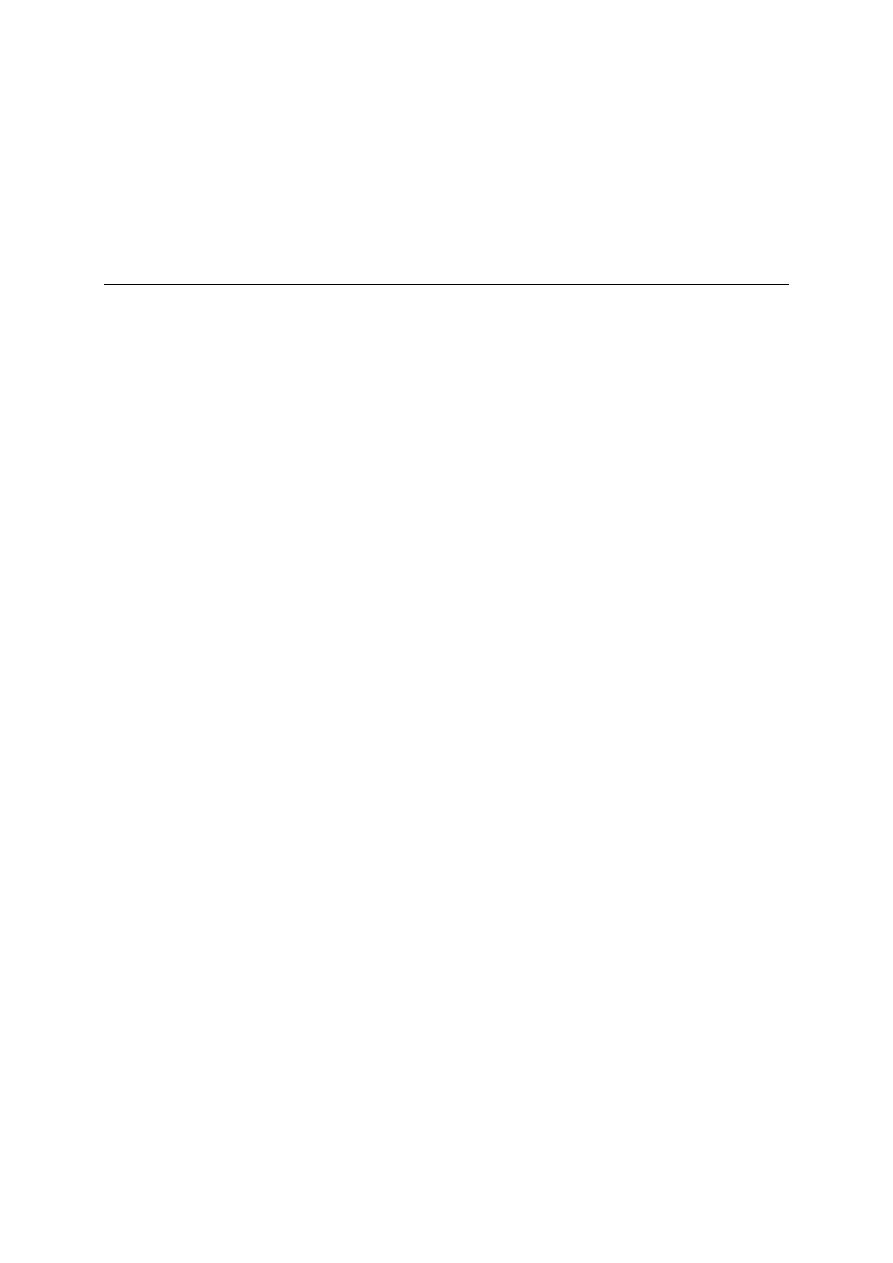
Laboratorium Architektury Komputerów
Ćwiczenie 1
Asemblacja i konsolidacja programu w asemblerze
Model komputera na poziomie programowania
Komputer jest skomplikowanym urządzeniem cyfrowym, którego opis może być
formułowany na różnych poziomach szczegółowości, w zależności od celu któremu ten opis
ma służyć. W niniejszym opracowaniu skupimy uwagę na modelu komputera w takim
kształcie, w jakim jest widoczny z poziomu programowania. Skupimy więc uwagę na tych
aspektach działania komputera, które są ściśle związane ze sposobem wykonywania
programu.
Prawie wszystkie współczesne komputery budowane są wg koncepcji, która została
podana w roku 1945 przez matematyka amerykańskiego von Neumanna i współpracowników.
Oczywiście, pierwotna koncepcja została znacznie rozszerzona i ulepszona, ale podstawowe
idee nie zmieniły się. Von Neumann zaproponował ażeby program obliczeń, czyli zestaw
czynności potrzebnych do rozwiązania zadania, przechowywać również w pamięci
komputera, tak samo jak przechowywane są dane do obliczeń i wyniki pośrednie. W ten
sposób ukształtowała się koncepcja komputera z programem zapisanym w pamięci, znana w
literaturze technicznej jako architektura von Neumanna.
Do budowy współczesnych komputerów używane są elementy elektroniczne — inne
rodzaje elementów (np. mechaniczne) są znacznie wolniejsze (o kilka rzędów). Ponieważ
elementy elektroniczne pracują pewnie i stabilnie jako elementy dwustanowe, informacje
przechowywane i przetwarzane przez komputer mają postać ciągów zerojedynkowych.
Zasadniczą i centralną część każdego komputera stanowi procesor jego własności
decydują o pracy całego komputera. Procesor steruje podstawowymi operacjami komputera,
wykonuje operacje arytmetyczne i logiczne, przesyła i odbiera sygnały, adresy i dane z
jednego podzespołu komputera do drugiego. Procesor pobiera kolejne instrukcje programu i
dane z pamięci głównej (operacyjnej) komputera, przetwarza je i ewentualnie odsyła wyniki
do pamięci. Komunikacja ze światem zewnętrznym realizowana jest za pomocą urządzeń
wejścia/wyjścia.
Pamięć główna (operacyjna, RAM) składa z dużej liczby komórek (np. kilka
miliardów), a każda komórka utworzona jest z pewnej liczby bitów (gdy komórkę tworzy 8
bitów, to mówimy, że pamięć ma organizację bajtową). Poszczególne komórki mogą
zawierać dane, na których wykonywane są obliczenia, jak również mogą zawierać rozkazy
(instrukcje) dla procesora.
W większości współczesnych komputerów pamięć ma organizację bajtową.
Poszczególne bajty (komórki) pamięci są ponumerowane od 0 — numer komórki pamięci
nazywany jest jej adresem fizycznym. Adres fizyczny przekazywany jest przez procesor (lub
inne urządzenie) do podzespołów pamięci w celu wskazania położenia bajtu, który ma zostać
odczytany lub zapisany. Zbiór wszystkich adresów fizycznych nazywa się fizyczną
przestrzenią adresową
.
Do niedawna, w wielu współczesnych procesorach używane były najczęściej adresy
32-bitowe,
co
określa
od
razu
maksymalny
rozmiar
zainstalowanej
pamięci:
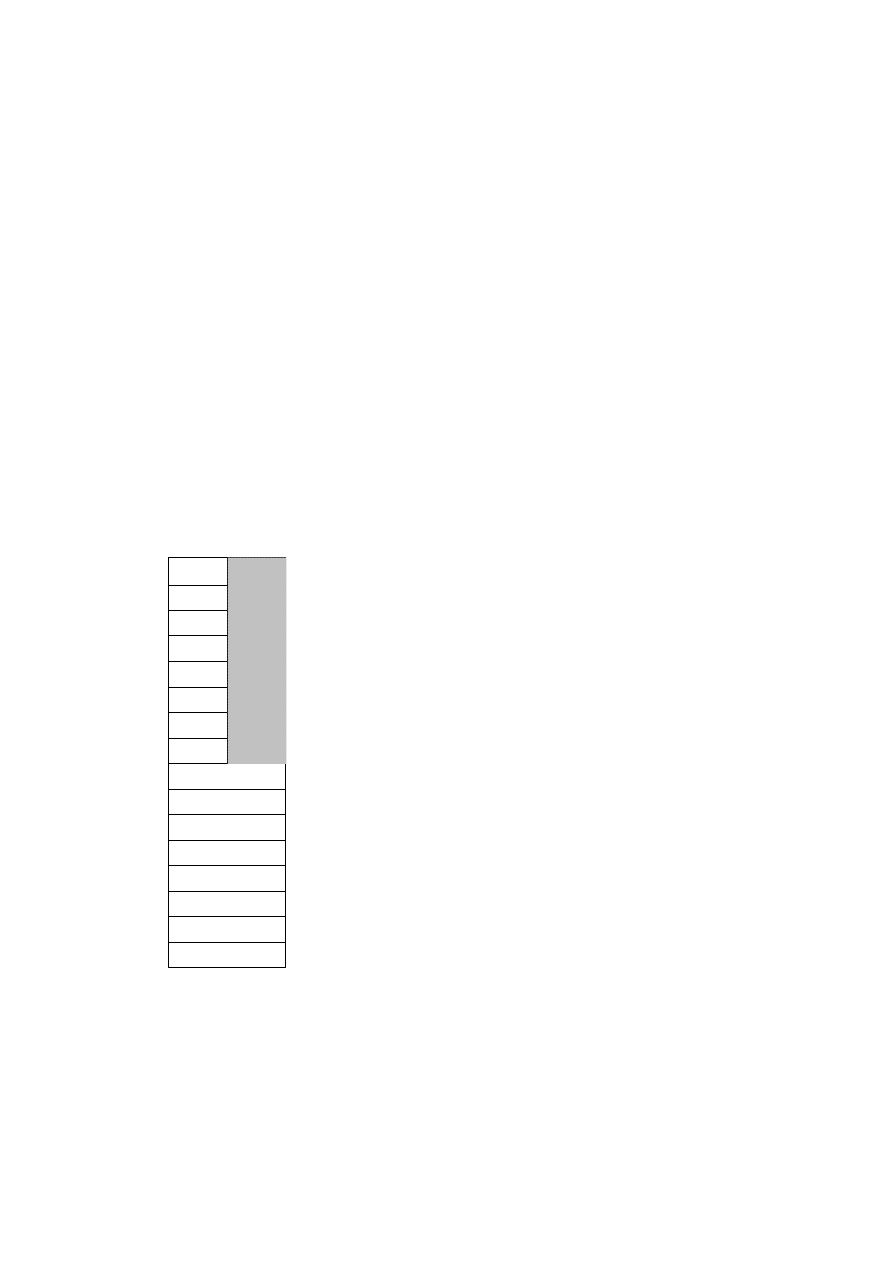
2
2
32
= 4 294 967 296 bajtów (4 GB). Obecnie rozwijane są architektury 64-bitowe, co pozwala
na instalowanie pamięci o rozmiarach znacznie przekraczających 4 GB.
Architektury procesorów Intel/AMD
Współcześnie, znaczna większość używanych komputerów osobistych posiada
zainstalowane procesory rodziny x86, która została zapoczątkowana w toku 1978 przez
procesor Intel 8086/8088. Początkowo wytwarzano procesory o architekturze 16-bitowej,
później 32-bitowe, a obecnie coraz bardziej rozpowszechniają się procesory 64-bitowe, które
zaliczane są do architektury znanej jako Intel 64/AMD64. Wg tej konwencji wcześniejsze
procesory 32-bitowe zaliczane do architektury Intel 32.
Architektura Intel 64/AMD64 stanowi rozszerzenie stosowanej wcześniej architektury
32-bitowej. Charakterystycznym przykładem są rejestry ogólnego przeznaczenia w
procesorach.
W trakcie wykonywania obliczeń często wyniki pewnych operacji stają się danymi dla
kolejnych operacji — w takim przypadku nie warto odsyłać wyników do pamięci operacyjnej,
a lepiej przechować te wyniki w komórkach pamięci wewnątrz procesora. Komórki pamięci
wewnątrz procesora zbudowane są w postaci rejestrów (ogólnego przeznaczenia), w których
mogą być przechowywane dane i wyniki pośrednie. Z punktu widzenia procesora dostęp do
danych w pamięci głównej wymaga zawsze pewnego czasu
(mierzonego w dziesiątkach nanosekund), natomiast dostęp do
danych zawartych w rejestrach jest praktycznie natychmiastowy.
Niestety, w większości procesorów jest zaledwie kilka rejestrów
ogólnego przeznaczenia, tak że nie mogą one zastępować pamięci
głównej. Wprawdzie w procesorach o architekturze RISC liczba
rejestrów dochodzi do kilkuset, to jednak jest to ciągle bardzo
mało w porównaniu z rozmiarem pamięci głównej.
W rodzinie procesorów x86 początkowo wszystkie rejestry
ogólnego przeznaczenia były 16-bitowe i oznaczone AX, BX, CX,
DX, SI, DI, BP, SP. Wszystkie te rejestry w procesorze 386 i
wyższych zostały rozszerzone do 32 bitów i oznaczone
dodatkową literą E na początku, np. EAX, EBX, ECX, itd. W
ostatnich latach rozwinięto architekturę 64-bitową, wprowadzając
rejestry 64-bitowe, np. RAX, RBX, RCX, stanowiące
rozszerzone wersje ww. rejestrów. Zatem młodszą część 64-
bitowego rejestru RAX stanowi dotychczas używany rejestr EAX.
Dodatkowo, w trybie 64-bitowym dostępne są także rejestry 64-
bitowe: R8, R9, R10, R11, R12, R13, R14, R15 — tak więc w
trybie 64-bitowym programista ma do dyspozycji 16 rejestrów
ogólnego przeznaczenia. Na rysunku obok pokazano rejestry
dostępne w trybie 64-bitowym, a rysunek na następnej stronie
pokazuje
strukturę
rejestrów
32-bitowych.
Ponieważ
w
komputerach osobistych pracuje nadal spora grupa procesorów 32-bitowych, w niniejszym
opracowaniu skupimy się przede wszystkim na przykładach 32-bitowych. Ewentualne
przejście na architekturę 64-bitową wymaga niewielkiego wysiłku.
RAX
RDX
RBP
RSI
RDI
RSP
R8
R9
R10
R11
R12
R13
RCX
RBX
R14
R15
0
63
31
EAX
EBX
ECX
EDX
EBP
ESI
EDI
ESP
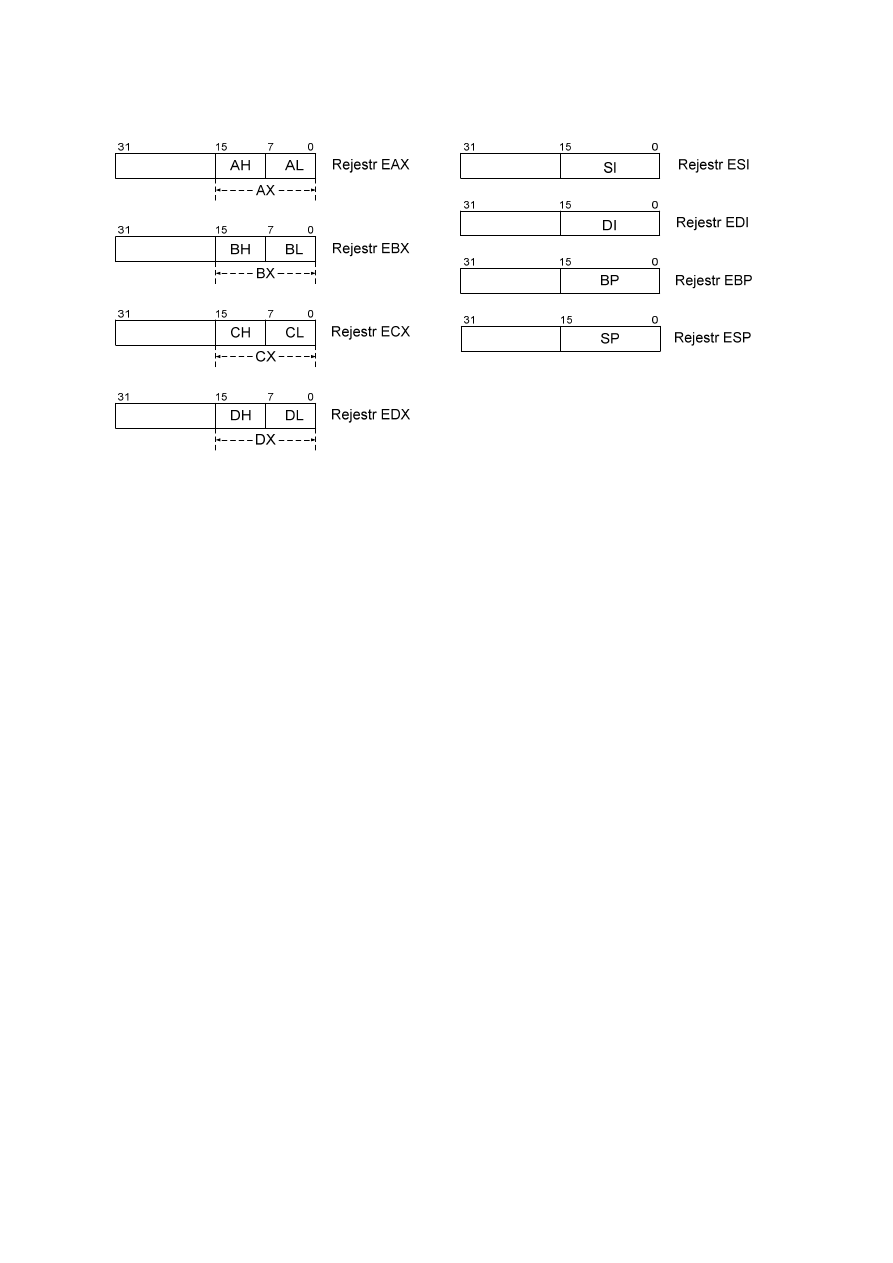
3
Wykonywanie programu przez procesor
Podstawowym
zadaniem
procesora
jest
wykonywanie
programów,
które
przechowywane są w pamięci głównej (operacyjnej). Program składa się z ciągu
elementarnych poleceń, zakodowanych w sposób zrozumiały dla procesora. Poszczególne
polecenia nazywane są rozkazami lub instrukcjami. Rozkazy (instrukcje) wykonują zazwyczaj
proste operacje jak działania arytmetyczne (dodawanie, odejmowanie, mnożenie, dzielenie),
operacje na pojedynczych bitach, przesłania z pamięci do rejestrów i odwrotnie, i wiele
innych. Rozkazy zapisane są w postaci ustalonych ciągów zer i jedynek — każdej czynności
odpowiada inny ciąg zer i jedynek. Postać tych ciągów jest określana na etapie projektowania
procesora i jest dostępna w dokumentacji technicznej.
Tak więc rozmaite czynności, które może wykonywać procesor, zostały zakodowane
w formie ustalonych kombinacji zer i jedynek, składających się na jeden lub kilka bajtów.
Zakodowany ciąg bajtów umieszcza się w pamięci operacyjnej komputera, a następnie poleca
się procesorowi odczytywać z pamięci i wykonywać kolejne rozkazy (instrukcje). W
rezultacie procesor wykonana szereg operacji, w wyniku których uzyskamy wyniki końcowe
programu.
Rozpatrzmy teraz dokładniej zasady pobierania rozkazów (instrukcji) z pamięci.
Poszczególne rozkazy przekazywane do procesora mają postać jednego lub kilku bajtów o
ustalonej zawartości. Przystępując do wykonywania kolejnego rozkazu procesor musi znać
jego położenie w pamięci, innymi słowy musi znać adres komórki pamięci głównej
(operacyjnej), gdzie znajduje się rozkaz. Często rozkaz składa się z kilku bajtów, zajmujących
kolejne komórki pamięci. Jednak do pobrania wystarczy znajomość adresu tylko pierwszego
bajtu rozkazu.
W prawie wszystkich współczesnych procesorach znajduje się rejestr, nazywany
wskaźnikiem instrukcji
lub licznikiem rozkazów, który określa położenie kolejnego rozkazu,
który ma wykonać procesor. Zatem procesor, po zakończeniu wykonywania rozkazu,
odczytuje liczbę zawartą we wskaźniku instrukcji i traktuje ją jako położenie w pamięci
kolejnego rozkazu, który ma wykonać. Innymi słowy odczytana liczba jest adresem pamięci,
pod którym znajduje się rozkaz. W tej sytuacji procesor wysyła do pamięci wyznaczony adres
z jednoczesnym żądaniem odczytania jednego lub kilku bajtów pamięci znajdujących się pod
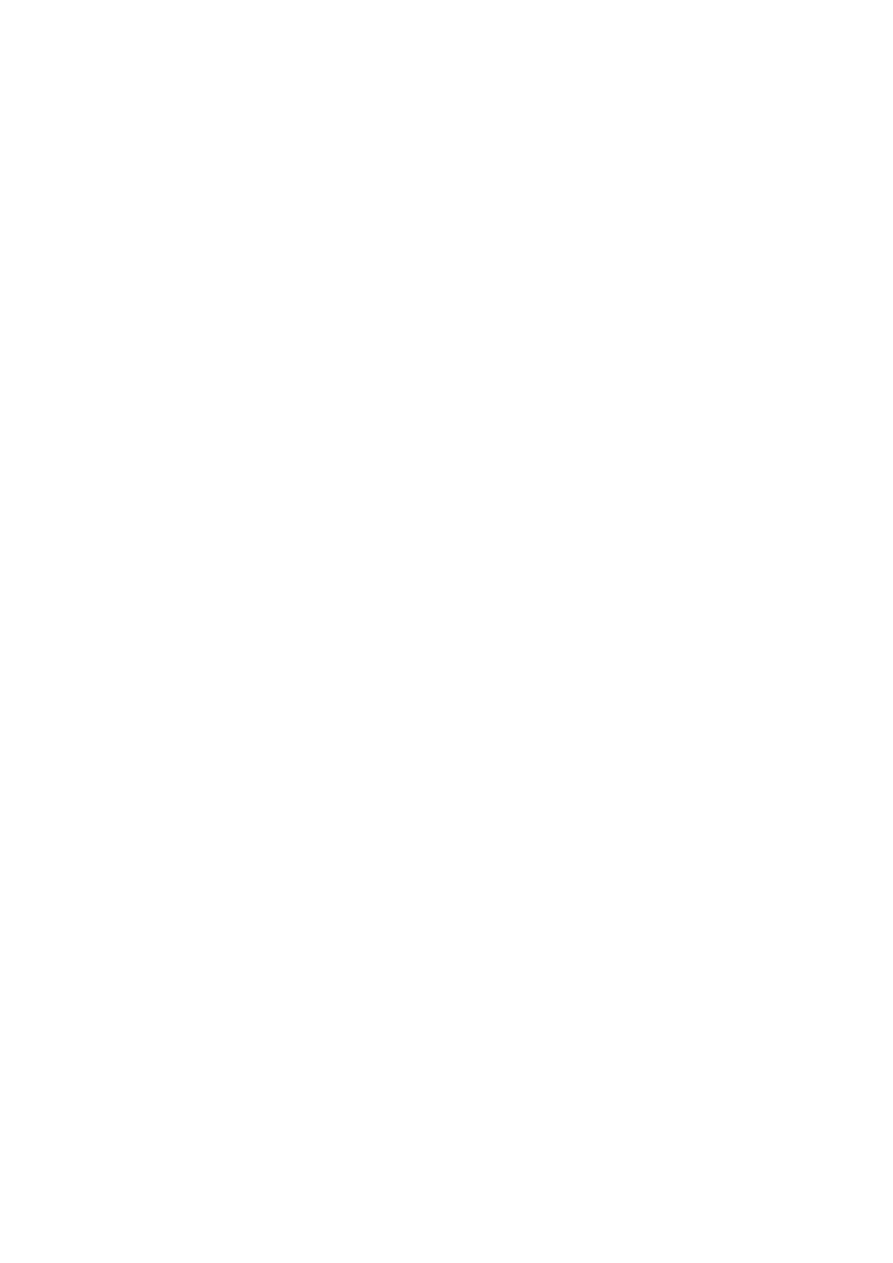
4
wskazanym adresem. W ślad za tym pamięć operacyjna odczytuje wskazane bajty i odsyła je
do procesora. Procesor traktuje otrzymane bajty jako kolejny rozkaz, który ma wykonać.
Po wykonaniu rozkazu (instrukcji) procesor powinien pobrać kolejny rozkaz,
znajdujący w następnych bajtach pamięci, przylegających do aktualnie wykonywanego
rozkazu. Wymaga to zwiększenia zawartości wskaźnika instrukcji, tak by wskazywał
położenie następnego rozkazu. Nietrudno zauważyć, że wystarczy tylko zwiększyć zawartość
wskaźnika instrukcji o liczbę bajtów aktualnie wykonywanego rozkazu. Tak też postępują
prawie wszystkie procesory.
Wskaźnik instrukcji pełni więc bardzo ważną rolę w procesorze, każdorazowo
wskazując mu miejsce w pamięci operacyjnej, gdzie znajduje się kolejny rozkaz do
wykonania. W niektórych procesorach obliczanie adresu w pamięci jest nieco bardziej
skomplikowane, aczkolwiek zasada działania wskaźnika instrukcji jest dokładnie taka sama.
Rozkazy (instrukcje) sterujące i niesterujące
Omawiany wyżej schemat pobierania rozkazów ma jednak zasadniczą wadę. Rozkazy
mogą być pobierane z pamięci w kolejności ich rozmieszczenia. Często jednak sposób
wykonywania obliczeń musi być zmieniony w zależności od uzyskanych wyników w trakcie
obliczeń. Przykładowo, dalszy sposób rozwiązywania równania kwadratowego zależy od
wartości wyróżnika trójmianu (delty). W omawianym wyżej schemacie nie można zmieniać
kolejności wykonywania rozkazów, a więc procesor działający ściśle wg tego schematu nie
mógłby nawet zostać zastosowany do rozwiązania równania kwadratowego.
Przekładając ten problem na poziom instrukcji procesora można stwierdzić, że w
przypadku ujemnego wyróżnika (delty) należy zmienić naturalny porządek ("po kolei")
wykonywania rozkazów (instrukcji) i spowodować, by procesor pominął ("przeskoczył")
dalsze obliczenia. Można to łatwo zrealizować, jeśli do wskaźnika instrukcji zostanie dodana
odpowiednio duża liczba (np. dodanie liczby 143 oznacza, że procesor pominie wykonywanie
instrukcji zawartych w kolejnych 143 bajtach pamięci operacyjnej). Oczywiście, takie
pominięcie znacznej liczby instrukcji powinno nastąpić tylko w przypadku, gdy obliczony
wyróżnik (delta) był ujemny.
Można więc zauważyć, że potrzebne są specjalne instrukcje, które w zależności od
własności uzyskanego wyniku (np. czy jest ujemny) zmienią zawartość wskaźnika instrukcji,
dodając lub odejmując jakąś liczbę, albo też zmienią zawartość wskaźnika instrukcji w
konwencjonalny sposób — rozkazy (instrukcje) takie nazywane są rozkazami sterującymi
(skokowymi).
Rozkazy sterujące warunkowe
na ogół nie wykonują żadnych obliczeń, ale tylko
sprawdzają, czy uzyskane wyniki mają oczekiwane własności. W zależności od rezultatu
sprawdzenia wykonywanie programu może być kontynuowane przy zachowaniu naturalnego
porządku instrukcji albo też porządek ten może być zignorowany poprzez przejście do
wykonywania instrukcji znajdującej się w odległym miejscu pamięci operacyjnej. Istnieją też
rozkazy sterujące, zwane bezwarunkowymi, których jedynym zadaniem jest zmiana porządku
wykonywania rozkazów (nie wykonują one żadnego sprawdzenia).
Obserwacja operacji procesora na poziomie rozkazów
Podany tu opis podstawowych operacji procesora stanie się bardzie czytelny, jeśli uda
się zaobserwować działania procesora w trakcie wykonywania pojedynczych rozkazów. W
tym celu spróbujemy napisać sekwencję kilku rozkazów (instrukcji) procesora wykonujących
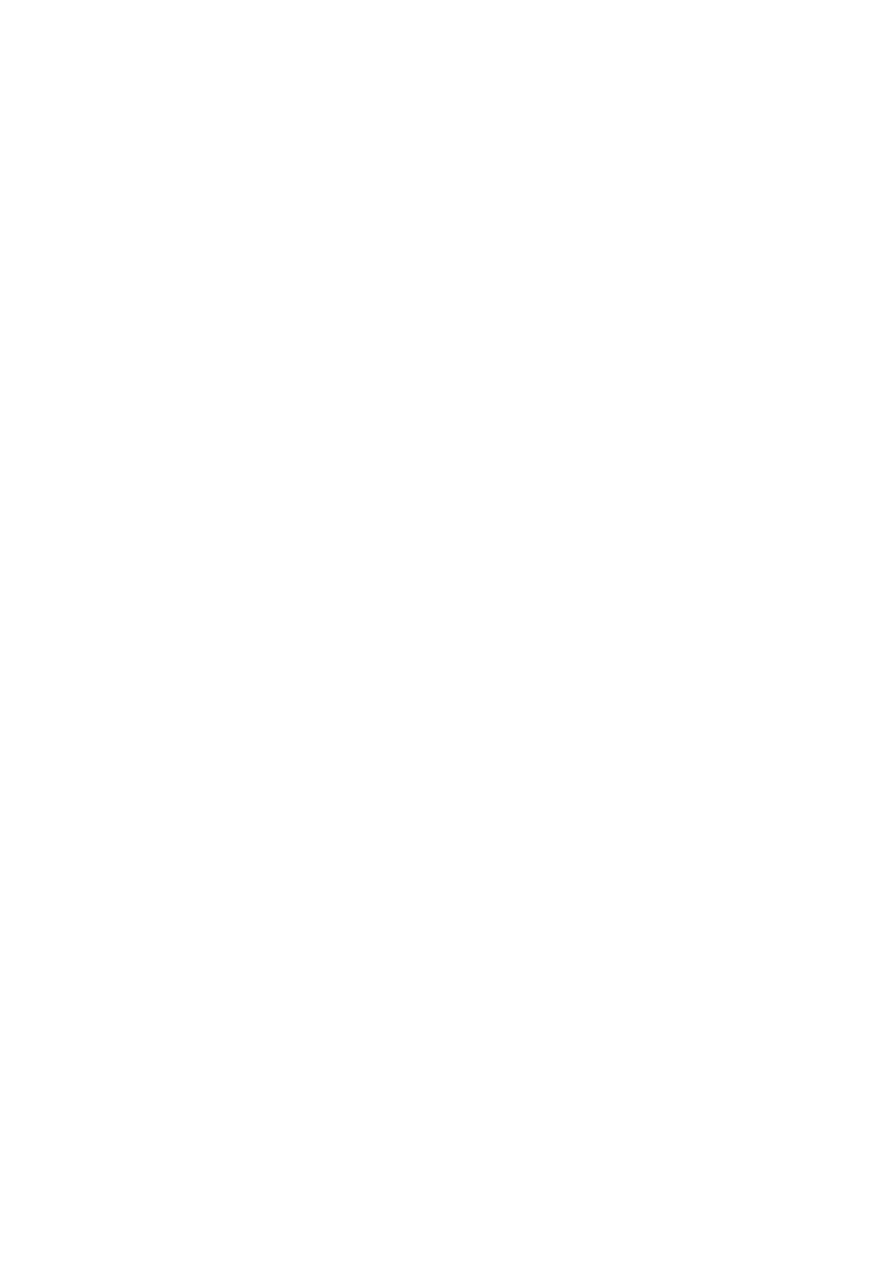
5
proste obliczenie na liczbach całkowitych. Jednak procesor rozumie tylko instrukcje zapisane
w języku maszynowym w postaci ciągów zer i jedynek. Wprawdzie zapisanie takiego ciągu
zerojedynkowego jest możliwe, ale wymaga to dokładnej znajomości formatów rozkazów, a
przy tym jest bardzo żmudne i podatne na błędy.
Wymienione tu trudności eliminuje się poprzez zapisanie programu (dalej na poziomie
pojedynczych rozkazów) w postaci symbolicznej, w której poszczególne rozkazy
reprezentowane są przez zrozumiałe skróty literowe, w której występują jawnie podane
nazwy rejestrów procesora (a nie w postaci ciągów zer i jedynek) i wreszcie istnieje
możliwość podawania wartości liczbowych w postaci liczb dziesiętnych lub szesnastkowych.
Oczywiście zapis w języku symbolicznym wymaga przekształcenia na kod maszynowy
(zerojedynkowy), zrozumiały przez procesor. Zamiana taka jest zazwyczaj wykonywana
przez program nazywany asemblerem. Asembler odczytuje kolejne wiersze programu
zapisanego w postaci symbolicznej i zamienia je na równoważne ciągi zer i jedynek. Termin
asembler
oznacza także język programowania, w którym rozkazy i dane zapisywane są w
postaci symbolicznej.
Poruszony tu problem kodowania rozkazów można więc dość prosto rozwiązać
posługując się asemblerem. Jednak celem naszym działań jest obserwacja wykonywania
rozkazów przez procesor. Niestety, nie mamy możliwości bezpośredniej obserwacji
zawartości rejestrów procesora czy komórek pamięci (aczkolwiek możliwość taką miały
procesory wytwarzane pół wieku temu). I tu także przychodzi z pomocą oprogramowanie.
Współczesne systemy programowania oferują m.in. programy narzędziowe pozwalające na
wykonywanie programów w sposób kontrolowany, w którym możliwe jest zatrzymywanie
programu w dowolnym miejscu i obserwacja uzyskanych dotychczas wyników. Tego rodzaju
program, nazywany debuggerem omawiany jest na dalszych stronach niniejszego
opracowania.
Kodowanie rozkazów w asemblerze
W początkowym okresie rozwoju informatyki asemblery stanowiły często
podstawowy język programowania, na bazie którego tworzono nawet złożone systemy
informatyczne. Obecnie asembler stosowany jest przede wszystkim do tworzenia modułów
oprogramowania, działających jako interfejsy programowe. Należy tu wymienić moduły
służące do bezpośredniego sterowania urządzeń i podzespołów komputera. W asemblerze
koduje się też te fragmenty oprogramowania, które w decydujący sposób określają szybkość
działania programu. Wymienione zastosowania wskazują, że moduły napisane w asemblerze
występują zazwyczaj w połączeniu z modułami napisanymi w innych językach
programowania.
Dla komputerów PC pracujących w systemie Windows używany jest często asembler
MASM firmy Microsoft, którego najnowsza wersja oznaczona jest numerem 10.0. W sieci
Internet dostępnych jest wiele innych asemblerów, spośród których najbardziej znany jest
asembler NASM, udostępniany w wersjach dla systemu Windows i Linux.
Na poziomie rozkazów procesora, operacja przesłania zawartości komórki pamięci do
rejestru procesora realizowana przez rozkaz oznaczony skrótem literowym (mnemonikiem)
MOV. Rozkaz ten ma dwa argumenty: pierwszy argument określa cel, czyli "dokąd przesłać",
drugi zaś określa źródło, czyli "skąd przesłać" lub "co przesłać":
MOV
dokąd
przesłać
,
skąd (lub co)
przesłać
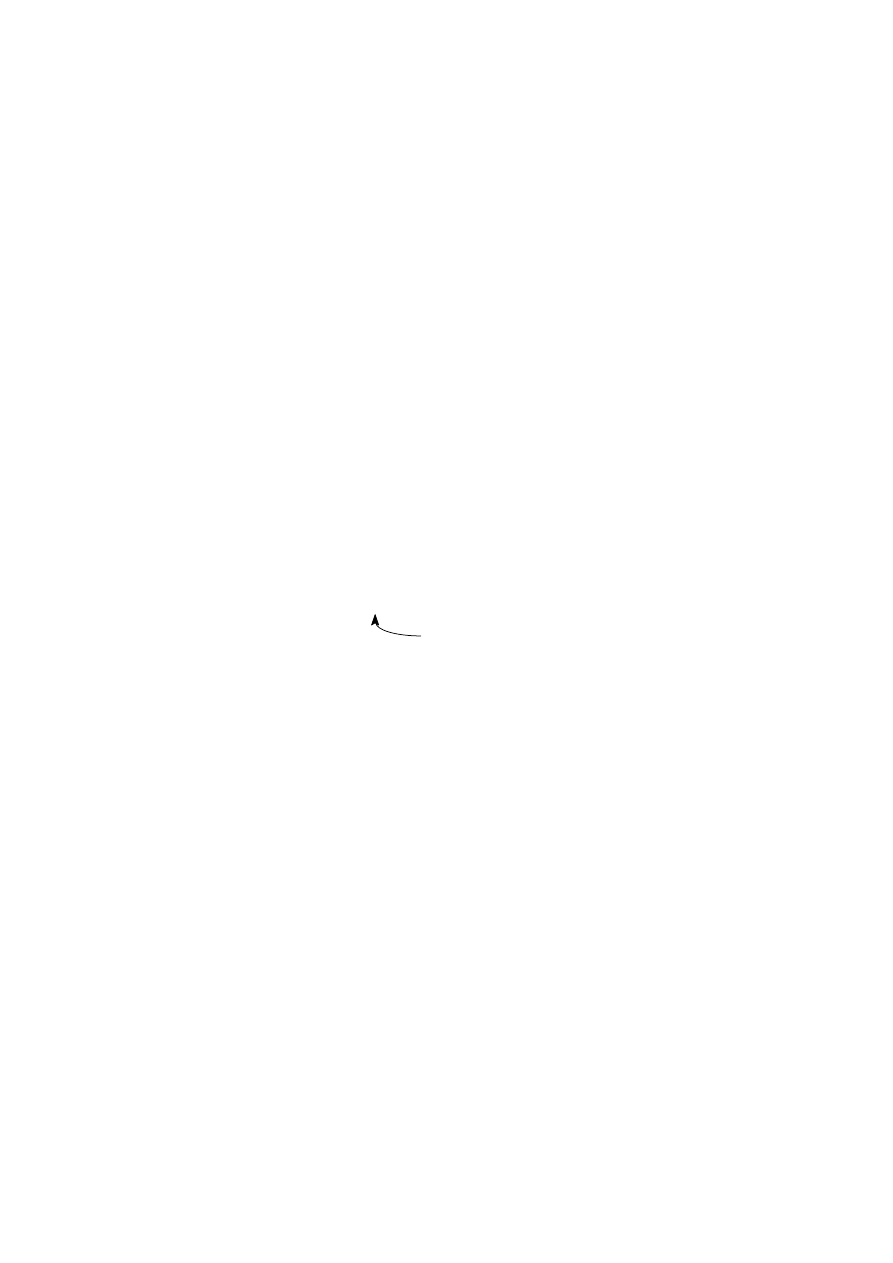
6
W omawianym dalej fragmencie programu mnemonik operacji przesłania zapisywany jest
małymi literami (mov), podczas w opisach używa się zwykle wielkich liter (MOV) — obie
formy są równoważne.
Rozkaz (instrukcja) przesłania MOV jest jednym z najprostszych w grupie rozkazów
niesterujących — jego zadaniem jest skopiowanie zawartości podanej komórki pamięci lub
rejestru do innego rejestru. W programach napisanych w asemblerze dla procesorów
architektury Intel 32 (lub AMD64/Intel 64) rozkaz przesłania MOV ma dwa argumenty
rozdzielone przecinkami. W wielu rozkazach drugim argumentem może być liczba, która ma
zostać przesłana do pierwszego argumentu — tego rodzaju rozkazy określa się jako
przesłania z argumentami bezpośrednimi
., np.
MOV CX, 7305
Omawiane tu rozkazy (instrukcje) zaliczane są do klasy rozkazów niesterujących, to znaczy
takich, które nie zmieniają naturalnego porządku wykonywania rozkazów. Zatem po
wykonaniu takiego rozkazu procesor rozpoczyna wykonywanie kolejnego rozkazu,
przylegającego w pamięci do rozkazu właśnie zakończonego.
Rozkazy niesterujące wykonują podstawowe operacje jak przesłania, działania
arytmetyczne na liczbach (dodawanie, odejmowanie, mnożenie, dzielenie), operacje logiczne
na bitach (suma logiczna, iloczyn logiczny), operacje przesunięcia bitów w lewo i w prawo, i
wiele innych. Argumenty rozkazów wykonujących operacje dodawania ADD i odejmowania
SUB zapisuje się podobnie jak argumenty rozkazu MOV
ADD
dodajna , dodajnik
SUB
odjemna , odjemnik
wynik wpisywany jest do
pierwszy argument
obiektu wskazanego przez
Podane tu rozkazy dodawania i odejmowania mogą być stosowane zarówno do liczb bez
znaku, jak i liczb ze znakiem (w kodzie U2). W identyczny sposób podaje się argumenty dla
innych rozkazów wykonujących operacje dwuargumentowe, np. XOR. Ogólnie rozkaz taki
wykonuje operację na dwóch wartościach wskazanych przez pierwszy i drugi operand, a
wynik wpisywany jest do pierwszego operandu. Zatem rozkaz
„operacja”
cel, źródło
wykonuje działanie
cel ← cel „operacja” źródło
Operandy cel i źródło mogą wskazywać na rejestry lub lokacje pamięci, jednak tylko jeden
operand może wskazywać lokację pamięci. Wyjątkowo spotyka się asemblery (np. asembler
w wersji AT&T), w których wynik operacji wpisywany jest do drugiego operandu (przesłania
zapisywane są w postaci skąd, dokąd).
Nieco inaczej zapisuje się rozkaz mnożenia MUL (dla liczb bez znaku). W przypadku
tego rozkazu konstruktorzy procesora przyjęli, że mnożna znajduje się zawsze w ustalonym
rejestrze: w AL – jeśli mnożone są liczby 8-bitowe, w AX – jeśli mnożone są liczby 16-
bitowe, w EAX – jeśli mnożone są liczby 32-bitowe. Z tego powodu podaje się tylko jeden
argument — mnożnik. Rozmiar mnożnika (8, 16 lub 32 bity) określa jednocześnie rozmiar
mnożnej.
MUL
mnożnik
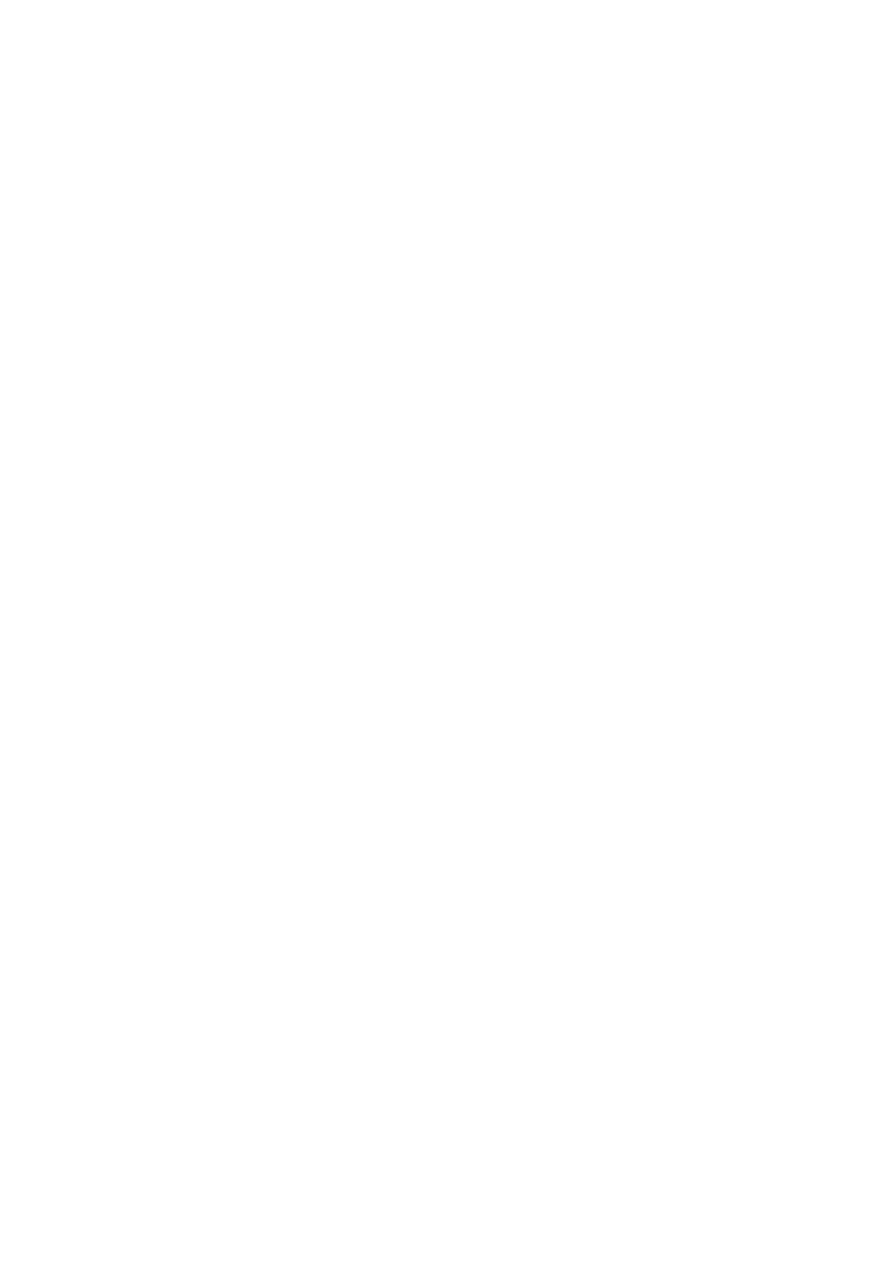
7
Wynik mnożenia wpisywany jest zawsze do ustalonych rejestrów: w przypadku mnożenia
dwóch liczb 8-bitowych, 16-bitowy wynik mnożenia wpisywany jest do rejestru AX,
analogicznie przy mnożeniu liczb 16-bitowych wynik wpisywany jest do rejestrów DX:AX, a
dla liczb 32-bitowych do EDX:EAX.
Przykładowy program asemblerowy
Autorzy 32-bitowego interfejsu programowego systemu Windows, kierując się
zamiarem implementacji systemu operacyjnego na różne typy procesorów, zdefiniowali
operacje wejścia/wyjścia na poziomie języka C. Stąd wyprowadzenie znaków na ekran
wymaga wywołania funkcji języka C na poziomie asemblera.
Poniżej podano krótki program przykładowy w asemblerze wraz z opisem sposobu
translacji i wykonania. W pierwszej chwili, dla mniej zorientowanego czytelnika, podany
niżej program może wydawać się dość skomplikowany. Mimo tego, czytelnik powinien dość
uważnie go przeanalizować, korzystając z podanych dalej objaśnień. Objaśnienia mają
charakter wstępny i mają przede wszystkim na celu przedstawienie podstawowych elementów
programu.
Wykonanie podanego niżej programu powoduje wyświetlenie na ekranie komputera
tekstu:
Nazywam sie ...
Moj pierwszy 32-bitowy program asemblerowy dziala juz poprawnie!
W wyświetlanym tekście używane są wyłącznie litery alfabetu łacińskiego, co powoduje, że
niektóre wyrazy są zniekształcone. Problemy kodowania znaków, w tym kodowania liter
alfabetu języka polskiego, rozpatrywane będą szczegółowo w ramach ćwiczenia nr 2.
; program przykładowy (wersja 32-bitowa)
.686
.model flat
extern _ExitProcess@4 : PROC
extern __write : PROC ; (dwa znaki podkreślenia)
public _main
.data
tekst
db
10, 'Nazywam sie . . . ' , 10
db
'Moj pierwszy 32-bitowy program '
db
'asemblerowy dziala juz poprawnie!', 10
.code
_main:
mov
ecx, 85
; liczba znaków wyświetlanego tekstu
; wywołanie funkcji ”write” z biblioteki języka C
push
ecx ; liczba znaków wyświetlanego tekstu
push
dword PTR OFFSET tekst
; położenie obszaru
; ze znakami
push
dword PTR 1 ; uchwyt urządzenia wyjściowego
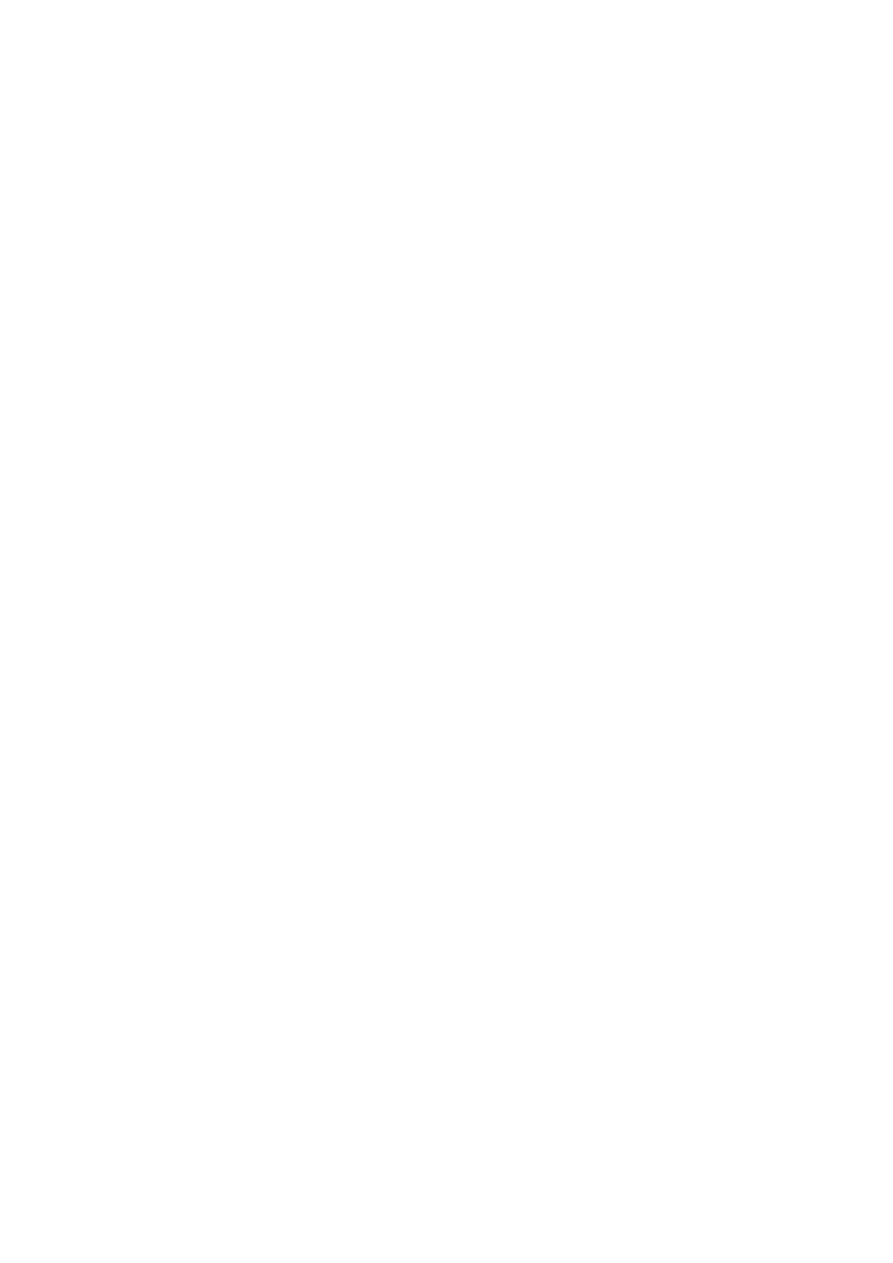
8
call
__write
; wyświetlenie znaków
; (dwa znaki podkreślenia _ )
add
esp, 12 ; usunięcie parametrów ze stosu
; zakończenie wykonywania programu
push
dword PTR 0 ; kod powrotu programu
call
_ExitProcess@4
END
Zauważmy, że w podanym programie występują dwie charakterystyczne części, z
których pierwsza zaczynająca się od dyrektywy .data zawiera dane programu, a druga
zaczynająca się od dyrektywy .code zawiera rozkazy (instrukcje) programu. Cały program
kończy dyrektywa END.
W każdej części występują różne typy wierszy programu, a wśród nich rozkazy
procesora (ściślej: mnemoniki rozkazów), dyrektywy, etykiety i komentarze. Nietrudno
zauważyć, że komentarze poprzedzone są zawsze średnikiem. Zwróćmy uwagę na wiersz
tekst
db
10, 'Nazywam sie . . . ' , 10
umieszczony po .data. Mamy tutaj dyrektywę db (ang. define byte) stanowiącą opis
bajtów. Podany wiersz stanowi polecenie zarezerwowania w programie kilkunastu bajtów,
przy czym pierwszy z nich będzie zawierał liczbę 10. Następne bajty zawierać będą kody
ASCII znaków tworzących wyrazy Nazywam sie, itd.
Spróbujmy teraz przeanalizować działanie programu. Jako pierwszy zostanie
wykonany rozkaz wskazany przez etykietę _main:
mov
ecx, 85
Rozkaz ten powoduje wpisanie do rejestru ECX liczby znaków wyświetlanego tekstu. Jeśli
liczba znaków tekstu zostanie zwiększona, to trzeba też odpowiednio zwiększyć podaną
wartość.
Następne rozkazy przygotowują parametry potrzebne do wywołania funkcji
wyświetlającej znaki na ekranie. Można przypuszczać, że wyświetlenie znaków na ekranie
wymaga po prostu wpisania odpowiednich kodów do pamięci umieszczonej na karcie
graficznej komputera. Rzeczywiście, w pierwszych komputerach PC metoda taka była
powszechnie stosowana, jednak rozwój sprzętu i oprogramowania spowodował, że zapis taki
jest obecnie dość kłopotliwy, i co najważniejsze może powodować zakłócenia w pracy
systemu. Dlatego też współczesne systemy operacyjny nie zezwalają na bezpośrednie
sterowanie urządzeniami komputera (np. kartą graficzną), ale wymagają obowiązkowego
pośrednictwa systemu operacyjnego. Próba ominięcia tego pośrednictwa jest natychmiast
sygnalizowana przez procesor i powoduje zazwyczaj zakończenie wykonywania programu.
Zatem wyświetlenie znaków na ekranie wymaga użycia odpowiedniej funkcji
usługowej, która udostępniana jest przez system operacyjny. Funkcje usługowe systemu
Windows opisane są na poziomie interfejsu języka C, czyli zakłada się (chociaż nie jest to
obowiązkowe), że będą one wywoływane z poziomu języka C. W rezultacie, wywołując
funkcję usługową systemu operacyjnego w kodzie asemblerowym musimy przeprowadzić to
wywołanie, tak jak gdyby zostało ono wykonane na poziomie języka C.
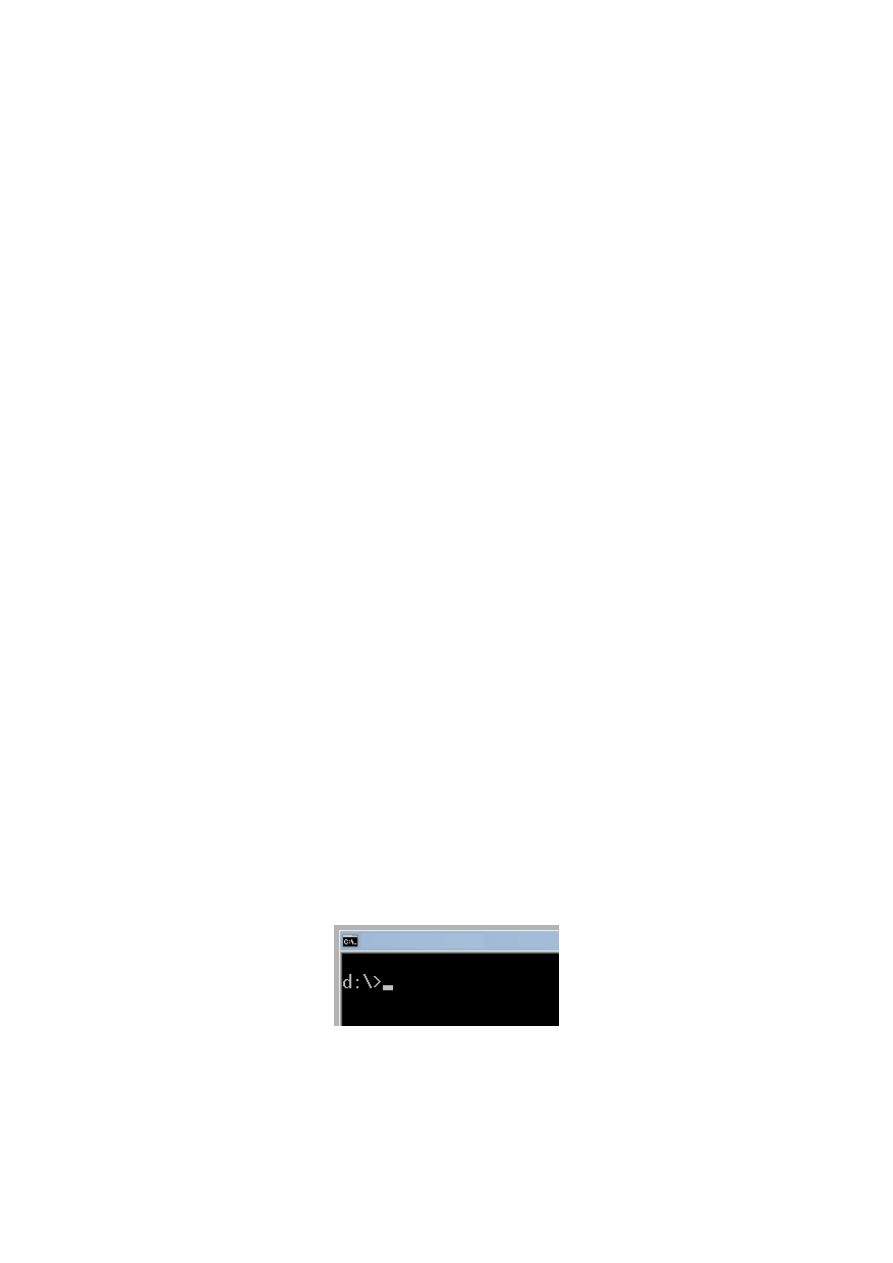
9
Musimy teraz odwołać się do znanej z języka C funkcji write, która zapisuje dane
znajdujące się w obszarze pamięci (określonym przez drugi parametr) do pliku lub
urządzenia. W naszym przypadku dane, w postaci znaków w kodzie ASCII, przesyłamy na
ekran, czyli do urządzenia, które identyfikowane jest przez pierwszy parametr (uchwyt).
Wywołanie funkcji write w języku C ma postać (zob. np. opis podany w podręczniku
Kernighana i Ritchie „Język C”)
write (uchwyt, adres_obszaru_danych, liczba_znaków);
Funkcja ta ma trzy parametry, i zgodnie ze przyjętymi standardami powinny one zostać
zapisane w specjalnym segmencie danych dynamicznych, który nazywany jest stosem.
Zapisywanie danych na stosie wykonywane jest przez rozkazy push. Dodajmy, że parametry
funkcji write zapisywane są na stos w kolejności od prawej do lewej, a więc najpierw
zostanie zapisana liczba znaków, potem adres obszaru danych i wreszcie uchwyt, który w
tym przypadku ma wartość 1.
Po wyświetleniu znaków parametry zapisane wcześniej na stosie są już niepotrzebne i
muszą zostać usunięte za pomocą rozkazu add esp, 12.
Wywołanie funkcji ExitProcess kończy wykonywanie programu i oddaje
sterowanie do systemu.
Edycja i uruchamianie programów z wykorzystaniem asemblera 32-
bitowego i konsolidatora zewnętrznego
Tworzenie pliku źródłowego
Komputery zainstalowane w laboratoriach komputerowych na Wydziale ETI PG
pracują w systemie MS Windows. W niektórych laboratoriach zainstalowany jest także
system Linux.
W przypadku systemu Windows 7, po uruchomieniu komputera lub po zakończeniu
pracy przez poprzedniego użytkownika należy odczekać aż pojawi się komunikat Naciśnij
Ctrl Alt Del. Następnie wystarczy tylko kliknąć na ikonę student.
W tym podrozdziale pokażemy sposób translacji programu asemblerowego za pomocą
asemblera i konsolidatora (linkera), które nie są zintegrowane z edytorem. Z tego względu
wygodnie jest przeprowadzać translację w okienku konsoli (dawniej nazywanym oknem
DOSowym). Otwarcie okienka konsoli następuje zazwyczaj poprzez dwukrotne kliknięcie na
ikonę Wiersz polecenia umieszczoną na pulpicie. Jeśli ikona nie występuje, to wystarczy
tylko wpisać polecenie cmd do pola nad przyciskiem startu (lub do pola Uruchom). Poniższy
rysunek przedstawia górny lewy róg okienka konsoli bezpośrednio po otwarciu.
Użytkownicy student (lub student1) posiadają uprawnienia do zapisu plików
wyłącznie na dysku d: . Jeśli po otwarciu okienka ustawiony jest bieżący napęd dyskowy c:,
to należy wpisać d: i nacisnąć klawisz Enter
Wskazane jest by każdy użytkownik utworzył podkatalog roboczy na tym dysku
wybierając, np. imię użytkownika Zofia. Przypomnijmy, że nowy katalog tworzy się za
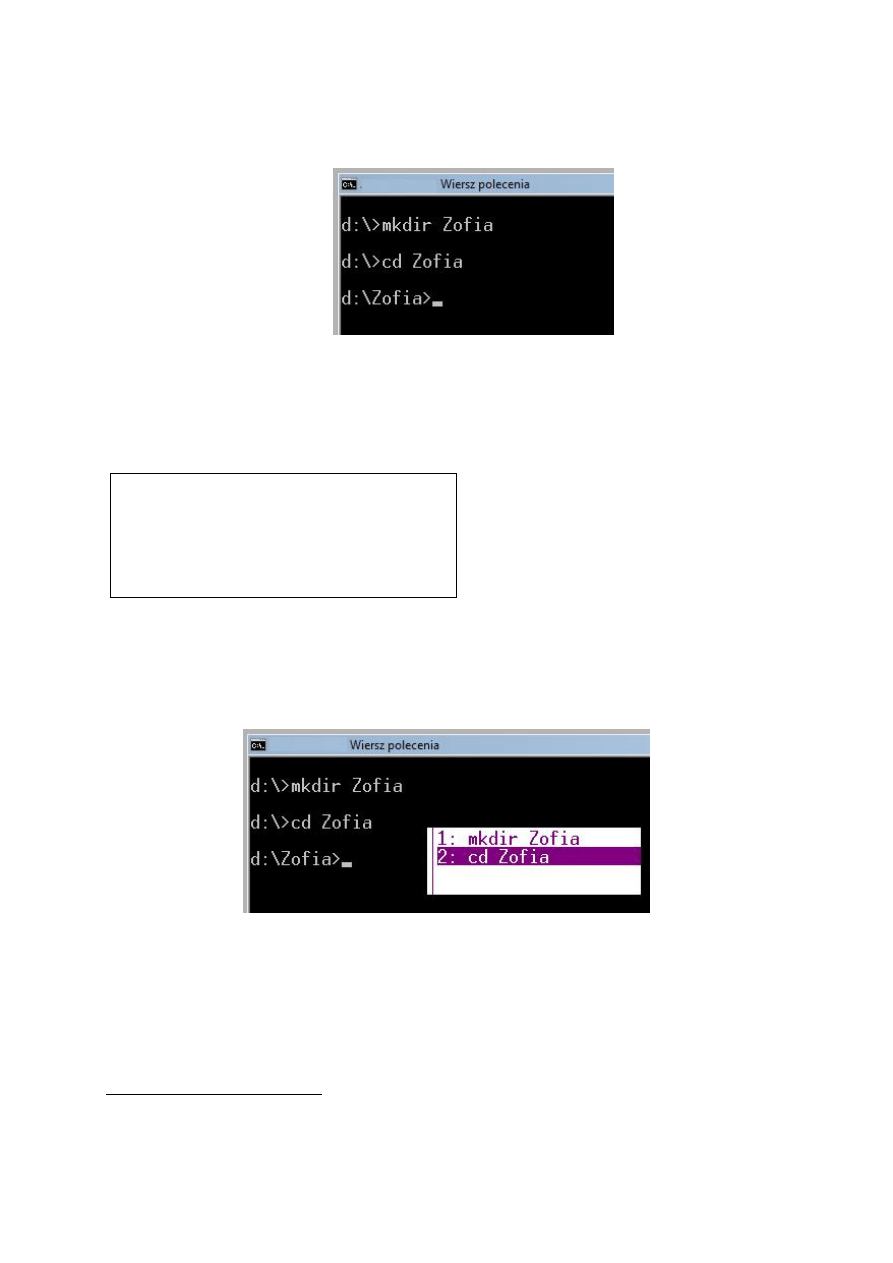
10
pomocą polecenia mkdir, np. mkdir Zofia. Polecenie cd Zofia powoduje zmianę bieżącego
katalogu na Zofia.
W nazwach katalogów i plików należy unikać stosowania spacji (odstępu) i liter
specyficznych dla alfabetu języka polskiego (ą, ć, ę, ...). W praktyce, tworząc nazwy plików i
katalogów posługujemy się znakiem podkreślenia _ , który zastępuje spację.
Dalsze operacje w okienku konsoli należy realizować w utworzonym katalogu. Tak
więc znak zachęty (ang. prompt) wyświetlany na ekranie przez cały czas pracy będzie miał
postać np.
d:\Zofia>
Nie należy zmieniać bieżącego napędu
dyskowego na inny. Przed zakończeniem
zajęć pliki źródłowe należy skopiować na
inny nośnik, zaś wcześniej utworzony
podkatalog powinien zostać skasowany.
W trakcie uruchamiania programu wielokrotnie wprowadza się te same polecenia —
wszystkie wydane wcześniej polecenia można przeglądać posługując się klawiszami strzałek
i ↓. Naciśnięcie klawisza F7 powoduje wyświetlenie listy wprowadzonych poleceń, co
ułatwia wyszukanie potrzebnego polecenia. Podobny mechanizm dostępny jest w systemie
Linux.
Program źródłowy można napisać korzystając z dowolnego edytora, który nie
wprowadza znaków formatujących. Może to być więc Notatnik (ang. Notepad) czy np.
Notepad++ (słowa kluczowe języka programowania wyświetla w innym kolorze), ale Word
czy Write nie jest odpowiedni. Istotne jest także by edytor wyświetlał numer wiersza —
własność tę ma m.in. Notatnik
∗
. Nazwa pliku zawierającego kod źródłowy powinna posiadać
rozszerzenie ASM. Praktyczne jest wywoływanie edytora z okienka konsoli z nazwą pliku
podaną w linii zlecenia, np.
*
W celu aktywowania wyświetlania numerów wierszy w Notatniku należy wybrać opcję Widok / Pasek
stanu. Opcja ta może być niedostępna, jeśli wcześniej ustawiono opcję Format / Zawijanie wierszy.
Wszelkie pliki tworzone w trakcie zajęć
laboratoryjnych,
w
tym
pliki
ź
ródłowe
programów jak i pliki wytwarzane przez asem-
blery i kompilatory powinny być lokowane w
wybranym katalogu na dysku D:
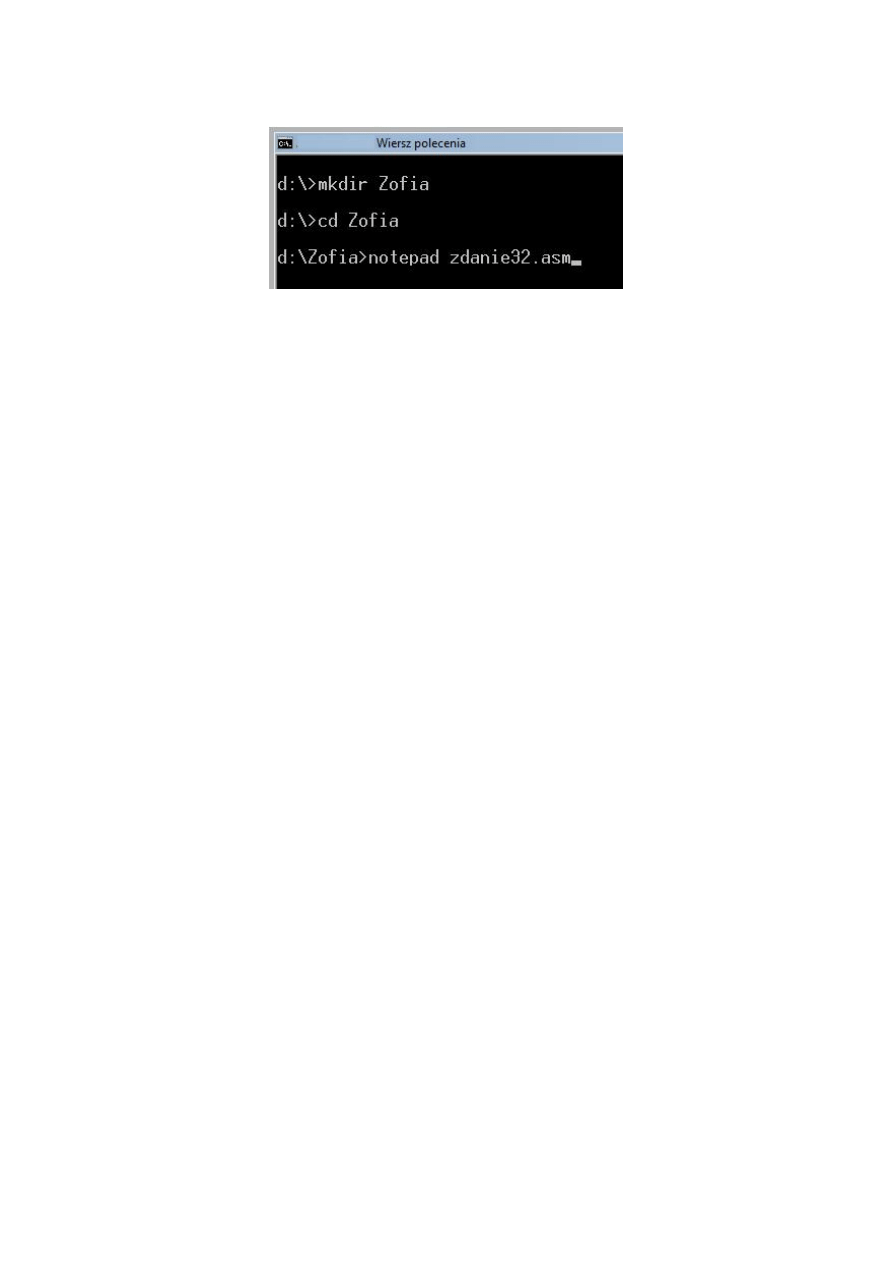
11
Dla wygody dalszego opisu przyjmijmy, że program źródłowy znajduje się w pliku
zdanie32.asm
(kod programu przykładowego podany jest na str. 7–8).
Po utworzeniu pliku źródłowego należy poddać go asemblacji i konsolidacji
(linkowaniu). W wyniku asemblacji uzyskuje się plik z rozszerzeniem .OBJ (o ile program
nie zawierał błędów formalnych). Kod zawarty w pliku .OBJ (tzw. kod półskompilowany)
zawiera już instrukcje programu zakodowane w języku maszyny, ale nie jest jeszcze
całkowicie przygotowany do wykonywania przez procesor. Ostateczne przygotowanie kodu, a
także włączenie programów bibliotecznych czy innych programów, jeśli jest to konieczne,
następuje w fazie zwanej konsolidacją lub linkowaniem. Wykonuje to program zwany
konsolidatorem lub linkerem (np. link), w wyniku czego powstaje plik z rozszerzeniem .EXE,
zawierający program gotowy do wykonania.
W laboratoriach komputerowych MKZL dostępne są między innymi 32-bitowe
asemblery i konsolidatory (linkery) firmy Microsoft: ML.EXE
(asembler) i LINK.EXE
(konsolidator).
Asemblacja i konsolidacja za pomocą oprogramowania firmy Microsoft
Potrzebne oprogramowanie firmy Microsoft zainstalowane jest laboratoriach MKZL,
natomiast studenci mogą je uzyskać w ramach programu Microsoft Academic Alliance
(bliższe informacje podane są na stronie internetowej Wydziału ETI PG).
Najpierw należy skonfigurować ścieżki dostępu do asemblera i konsolidatora. W tym
celu w okienku konsoli należy wywołać plik wsadowy VCVARS32.BAT Ponieważ ścieżka
dostępu do tego pliku jest dość długa, a niekiedy trzeba ją kilkakrotnie wpisywać, warto
utworzyć plik wsadowy vc32.bat zawierający poniższy wiersz (wpisać w jednym wierszu,
nie pomijać znaków cudzysłowu):
"C:\Program Files (x86)\Microsoft Visual
Studio 10.0\VC\bin\VCVARS32.BAT"
Najłatwiej zrealizować to wywołując program Notatnik (notepad) bezpośrednio z poziomu
okienka konsoli:
notepad vc32.bat
Po przygotowaniu pliku vc32.bat wpisanie do okienka konsoli tekstu vc32 i naciśnięcie
klawisza Enter spowoduje wykonanie podanego polecenia.
Od tej chwili, w dalszych działaniach, wywołanie asemblera MASM (ml.exe) lub
konsolidatora LINK (link.exe) nie wymaga podawania ścieżek dostępu. Ustalenie to
dotyczy tylko okienka konsoli, w którym wywołano plik VCVARS32.BAT (lub vc32.BAT).
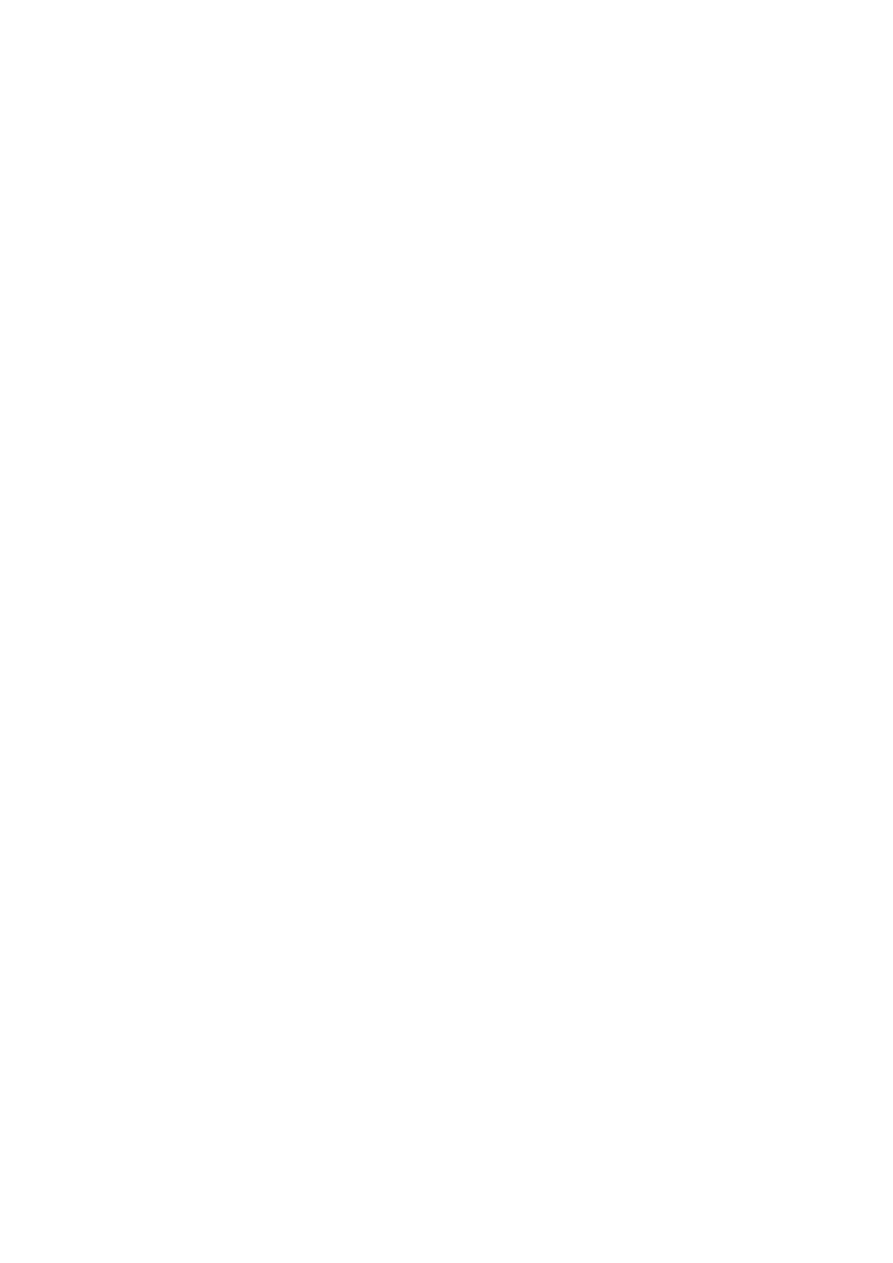
12
Jeśli w trakcie pracy zostanie otwarte inne okienko konsoli, to niezbędne jest ponownym
wywołanie pliku VCVARS32.BAT (lub vc32.BAT) w nowym okienku.
Przyjmujemy, że program znajduje się w pliku zdanie32.asm . Polecenie
asemblacji ma postać:
ml -c -Cp -coff -Fl zdanie32.asm
Uwaga: powyższy wiersz należy wpisać do okienka konsoli z klawiatury, i nie należy
kopiować go do okienka konsoli poprzez operacje
Kopiuj / Wklej (Ctrl C / Ctrl V).
Występujący tu znak minus "–" kopiowany jest jako znak specjalny, co powoduje
sygnalizowanie błędów przez asembler. Niniejsza uwaga odnosi się także do dalej opisanych
poleceń, w których występuje znak minus "–", a także znaki cudzysłowu i apostrofu.
Jeśli w trakcie asemblacji nie zostały wykryte błędy składniowe, to asembler utworzy plik
zdanie32.obj
zawierający kod programu w języku pośrednim. Ponadto zostanie
utworzony plik zdanie32.lst zawierający raport z przebiegu asemblacji. W raporcie tym
obok przedrukowanego tekstu źródłowego programu podane jest położenie rozkazów i
danych w programie i ich reprezentacja szesnastkowa. Na końcu raportu podane jest
zestawienie użytych symboli i przyporządkowanych im wartości. Z kolei w celu
przeprowadzenia konsolidacji (linkowania) należy napisać polecenie (wpisać w jednym
wierszu):
link -subsystem:console -out:zdanie32.exe
zdanie32.obj libcmt.lib user32.lib
W rezultacie powstanie plik zdanie32.exe zawierający program gotowy do wykonania.
Niekiedy uruchamiany program zawiera kilka błędów składniowych, co wymaga
wielokrotnego powtarzania opisanych operacji. Z tego powodu można napisać prosty plik
wsadowy (z rozszerzeniem .bat), który automatyzuje wykonywanie ww. czynności.
Przykładowy plik a32.bat może mieć postać (zob. też podaną wyżej uwagę dot. znaku
minus „–”):
@echo Asemblacja i linkowanie programu 32-bitowego
ml -c -Cp -coff -Fl %1.asm
if errorlevel 1 goto koniec
link -subsystem:console -out:%1.exe
(ciąg dalszy poprzedniego wiersza)
%1.obj libcmt.lib user32.lib
:koniec
Korzystając z tego pliku, przetłumaczenie pliku źródłowego zdanie32.asm wymaga
wprowadzenia polecenia
a32 zdanie32
Instrukcja if errorlevel 1 goto koniec testuje kod powrotu asemblera i
jeśli jest on większy od zera (tj. gdy wystąpiły błędy składniowe), to operacja konsolidacji
zostaje pominięta.
Jeśli asemblacja i linkowanie zostaną wykonane poprawnie, to powstanie plik
zdanie32.exe
zawierający kod programu gotowy do wykonania. W celu wykonania
programu wystarczy wpisać tekst zdanie32 do okienka konsoli i nacisnąć klawisz Enter
(nie trzeba podawać rozszerzenia .exe).
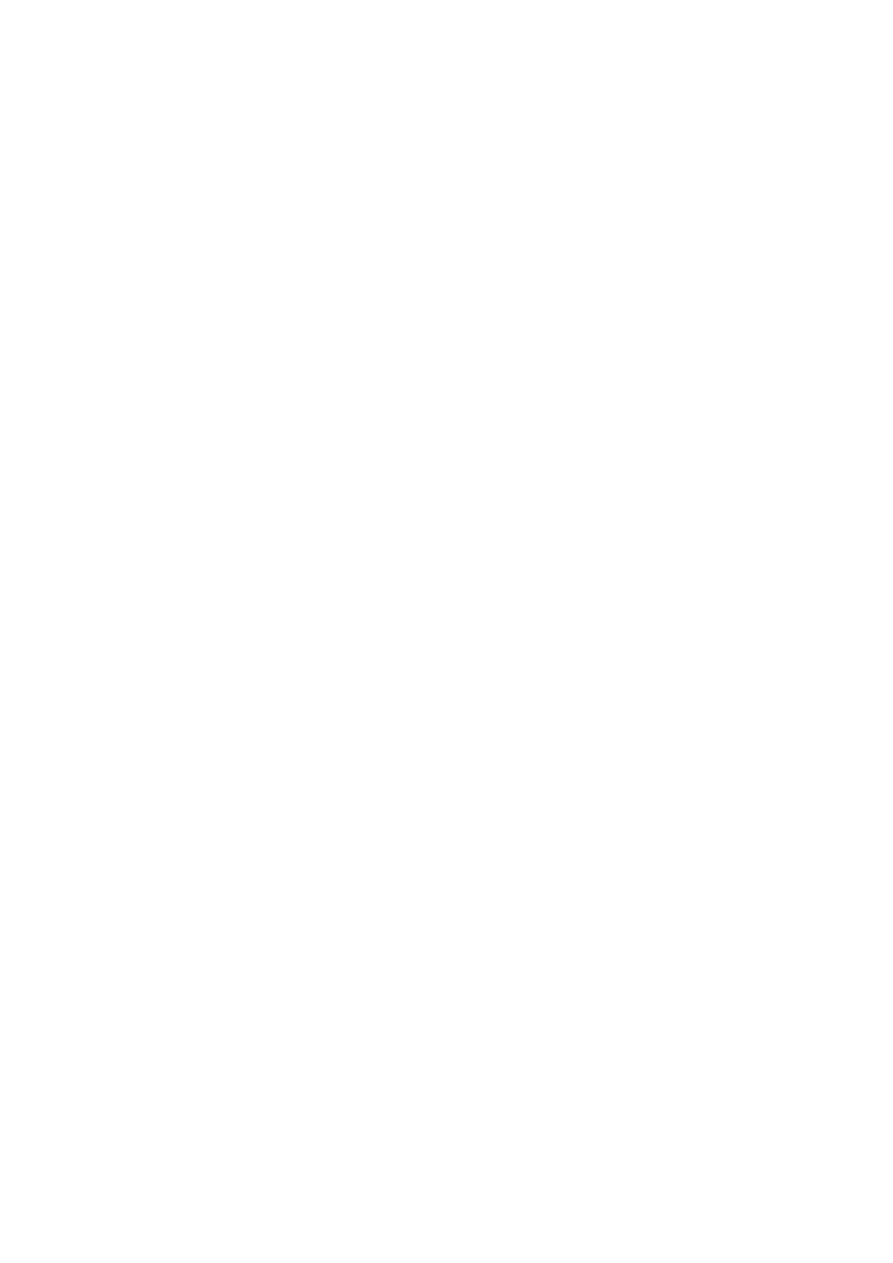
13
Usuwanie błędów formalnych
Często program poddany asemblacji wykazuje błędy, podawane przez asembler.
Usunięcie takich błędów, w przeciwieństwie do opisanych dalej błędów wewnętrznych
zakodowanego algorytmu, nie przedstawia na ogół większych trudności. Wystarczy tylko
odnaleźć w programie źródłowym błędny wiersz i dokonać odpowiedniej poprawki.
Przykładowo, jeśli w trakcie asemblacji sygnalizowane były błędy na ekranie:
zdanie.asm(17) : error A2070: invalid instruction operands
zdanie.asm(24) : error A2005: symbol redefinition : ptl
to ich odnalezienie nie przedstawia większych trudności. W wierszu 17 występuje instrukcja,
w której pojawiła się niezgodność typów operandów — po odszukaniu w pliku źródłowym
okazało się, że instrukcja ta ma postać:
add bh, ax
Okazało, że autor programu planował pierwotnie dodać do rejestru BH liczbę 8-bitową
przechowywaną w rejestrze AL. Po wprowadzeniu zmian wiersz przyjął postać:
add bh, al
Podobnie, przyczyną następnego błędu (wiersz 24) było powtórzenie definicji etykiety ptl.
W fazie konsolidacji programu (linkowania) pojawia się czasami błąd unresolved
external symbol
— opis tego błędu podany jest na str. 17.
Typowe błędy kodowania programów w języku asemblera
1. Kolejność sekwencji rozkazów POP musi być odwrotna w stosunku do sekwencji
rozkazów PUSH. Liczba wykonanych rozkazów PUSH i POP musi być jednakowa.
2. Należy przechowywać zawartości rejestrów przy wywoływaniu podprogramów, chyba że
rejestry przechowywane są wewnątrz podprogramu. Rejestr EBP często pełni rolę
pomocniczego wskaźnika stosu i trzeba zachować ostrożność, jeśli stosowany jest jako
zwykły rejestr do przechowywania wyników pośrednich.
3. Należy pamiętać o strukturze rejestrów, np. zmiana rejestru BH powoduje jednocześnie
zmianę rejestru EBX, a wyzerowanie rejestru ESI powoduje także wyzerowanie rejestru
SI.
4. W wyrażeniach języka asembler należy precyzyjnie odróżniać adresy i wartości
zmiennych.
5. Jeśli do tworzenia programu źródłowego używany jest Notatnik (notepad), to utworzony
plik z programem powinien być zapisany przy użyciu kodowania ANSI (opcja
Plik / Zapisz jako). Asembler firmy Microsoft (ml.exe) w wersji 10.0 nie akceptuje
kodu źródłowego w formacie Unicode lub UTF-8. Warto dodać, że kompilator języka
C/C++ (wersja 16.0) akceptuje wszystkie wymienione formaty.
6. Jeśli kod asemblerowy jest łączony z kodem w języku C++, to funkcję zdefiniowaną w
asemblerze należy deklarować jako extern ”C”. Eliminuje to problem wynikający z
automatycznych zmian nazw funkcji w celu zakodowania informacji o parametrach (ang.
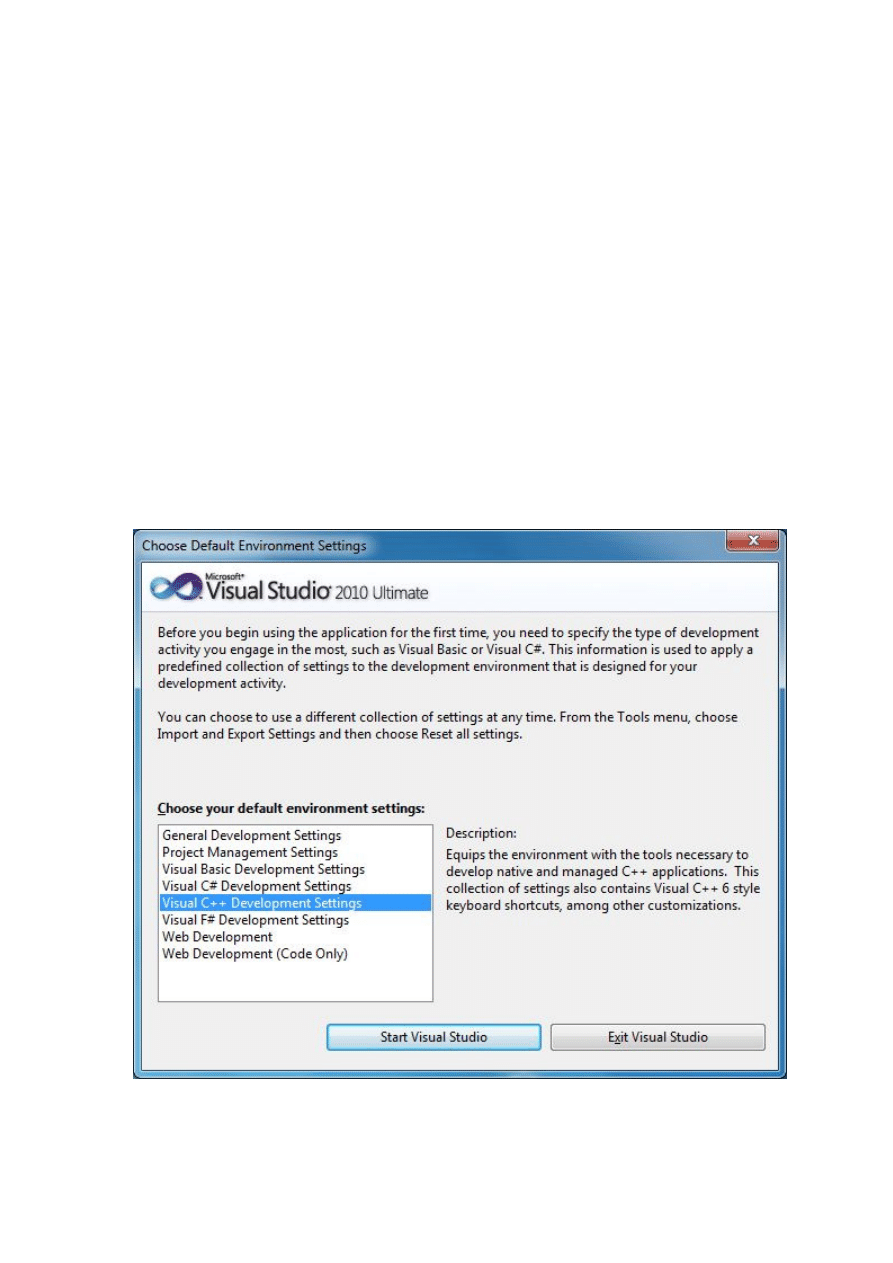
14
name mangling). Często wymagane jest poprzedzenie nazwy funkcji w kodzie
asemblerowym znakiem podkreślenia.
7. W kodzie podprogramu musi wystąpić co najmniej jeden rozkaz RET.
8. W systemach 64-bitowych przed wykonaniem rozkazu skoku do podprogramu wskaźnik
stosu musi wskazywać adres podzielny przez 16. Należy także pamiętać o rezerwacji
obszaru shadow space. Konwencje wywoływania funkcji w 64-bitowych wersjach
systemu Windows i Linux nie są jednakowe (zob. opis ćw. 4).
9. W operacjach zmiennoprzecinkowych przed zakończeniem podprogramu należy oczyścić
rejestry tworzące stos koprocesora, z wyjątkiem ST(0), jeśli służy on do przekazywania
wyniku funkcji.
Edycja i uruchamianie programów w standardzie 32-bitowym
w środowisku
Microsoft Visual Studio
1. Przy pierwszym uruchomieniu MS Visual Studio należy podać typ projektu C/C++
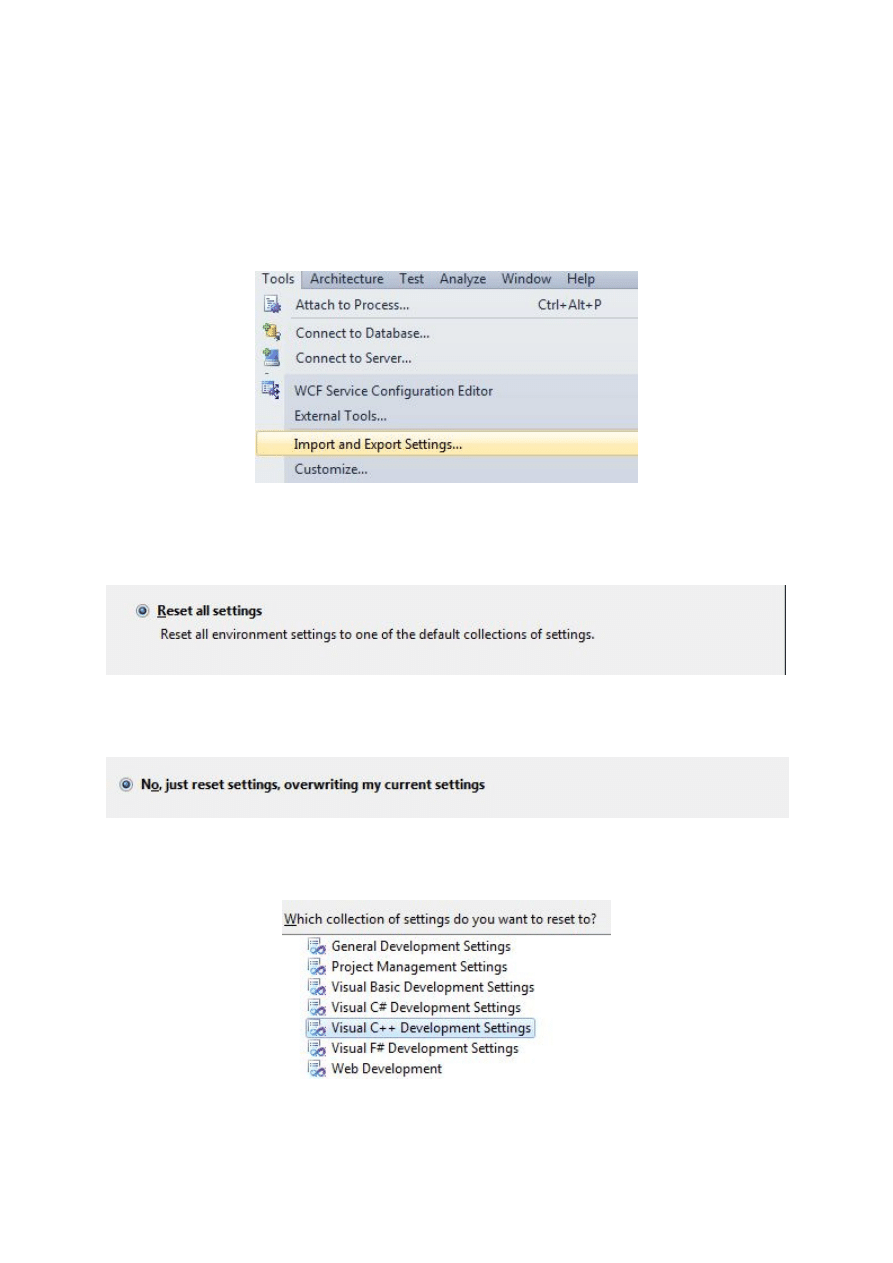
15
2. Przed uruchomieniem aplikacji może być konieczne odtworzenie standardowej
konfiguracji systemu Visual Studio. Niektórzy użytkownicy Visual Studio dostosowują
konfigurację do własnych potrzeb, co powoduje znacznie utrudnienia dla użytkowników,
którzy później uruchamiają własne aplikacje. Konfigurację standardową można
przywrócić wykonując niżej opisane czynności.
Najpierw wybieramy opcję Tools / Import and Export Settings,.
W ślad za tym na ekranie zostanie wyświetlone okno dialogowe, w którym należy
zaznaczyć opcję Reset all settings i nacisnąć przycisk Next.
W kolejnym oknie zaznaczamy opcję „No, just reset settings, overwriting my current
settings”.
Po ponownym naciśnięciu przycisku Next pojawia niżej pokazane okno, w którym należy
zaznaczyć opcję Visual C++ Development Settings.
Potem naciskamy kolejno przyciski Finish i Close.
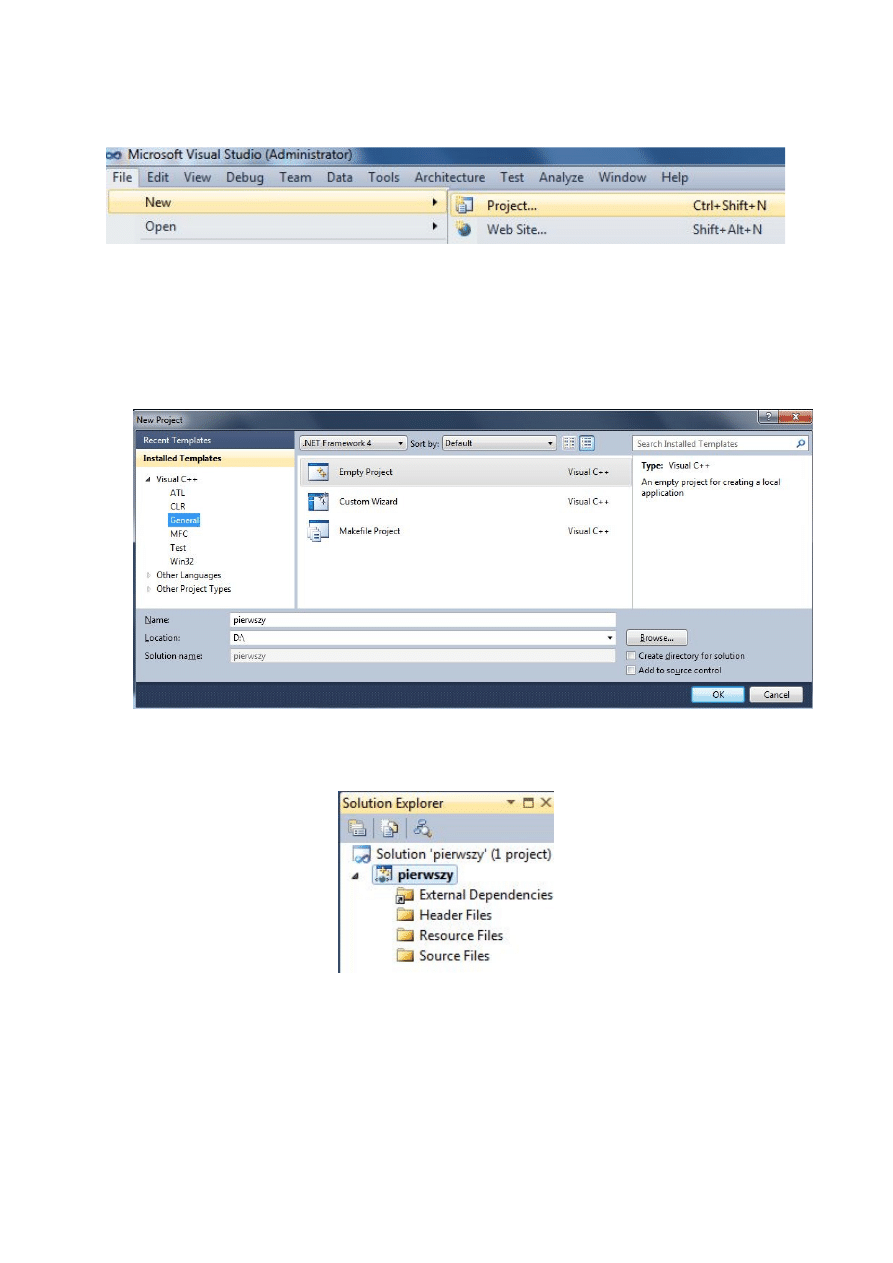
16
3. Po uruchomieniu MS Visual Studio należy wybrać opcje: File / New / Project
4. W oknie nowego projektu (zob. rys.) określamy najpierw typ projektu poprzez
rozwinięcie opcji Visual C++ (z lewej strony okna). Następnie wybieramy opcje General
i Empty Project (w środkowym oknie). Do pola Name wpisujemy nazwę programu (tu:
pierwszy) i naciskamy OK. W polu Location powinna znajdować się ścieżka D:\
Znacznik Create directory for solution należy ustawić w stanie nieaktywnym.
5. W rezultacie wykonania opisanych wyżej operacji pojawi się niżej pokazane okno
6. Teraz trzeba wybrać odpowiedni asembler. W tym celu należy kliknąć prawym klawiszem
myszki na nazwę projektu pierwszy i z rozwijanego menu wybrać opcję Build
Customization.

17
7. W rezultacie na ekranie pojawi się okno (pokazane na poniższym rysunku), w którym
należy zaznaczyć pozycję masm i nacisnąć OK.
8. Następnie prawym klawiszem myszki należy kliknąć na Source File i wybrać opcje
Add / New Item.
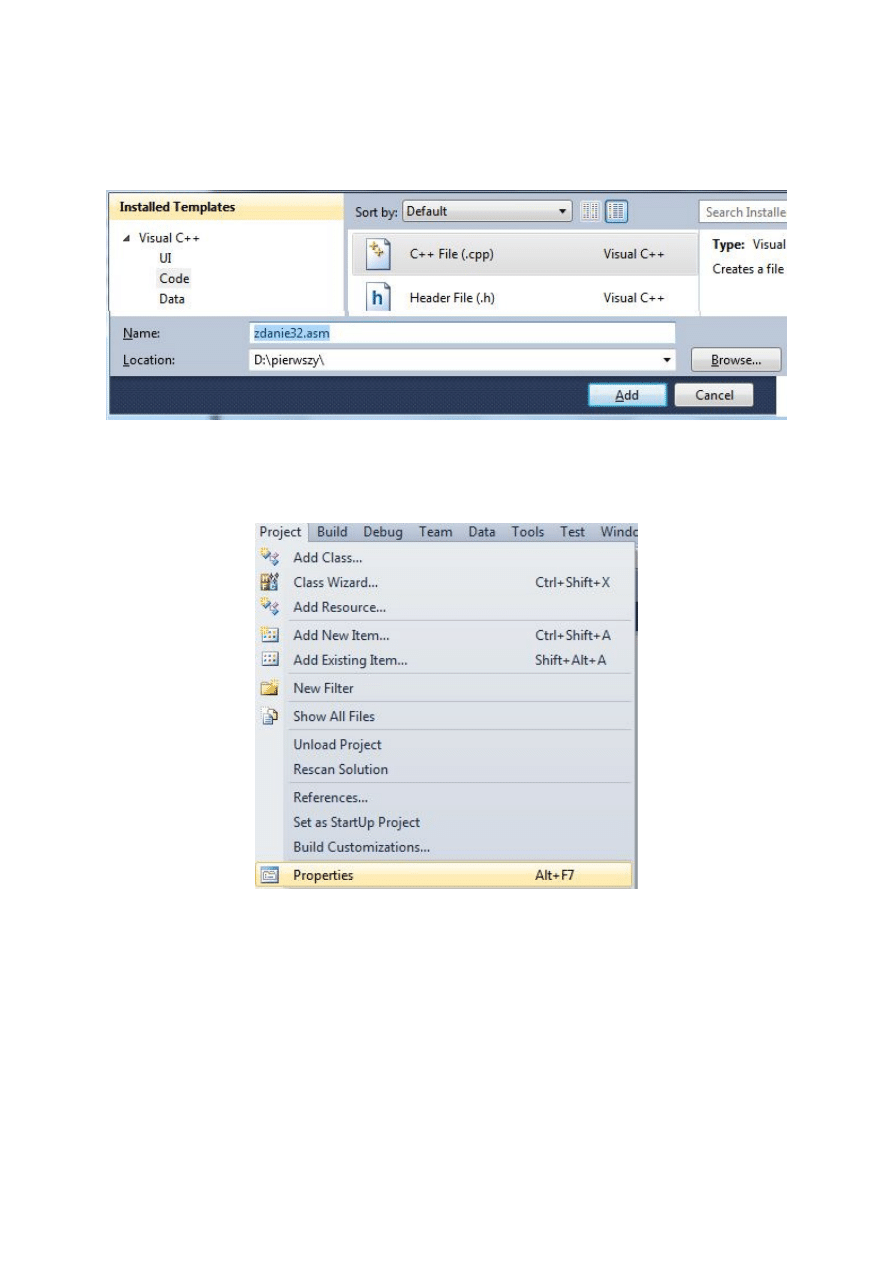
18
9. W ślad za tym pojawi się kolejne okno, w którym w polu Installed Templates (Visual
C++) należy zaznaczyć opcję Code, a w polu Name wpisać nazwę pliku zawierającego
programu źródłowy, np. zdanie32.asm. Naciskamy przycisk Add.
10. W kolejnym kroku należy uzupełnić ustawienia konsolidatora (linkera). W tym celu
należy z menu głównego wybrać Project i z rozwijanego menu wybrać opcję Properties.
11. W lewym oknie rozwijamy opcję Configuration Properties, po czym rozwijamy menu
konsolidatora (pozycja Linker) i wybieramy opcję Command line. Następnie w polu
Additional options wpisujemy nazwę biblioteki libcmt.lib i naciskamy OK.
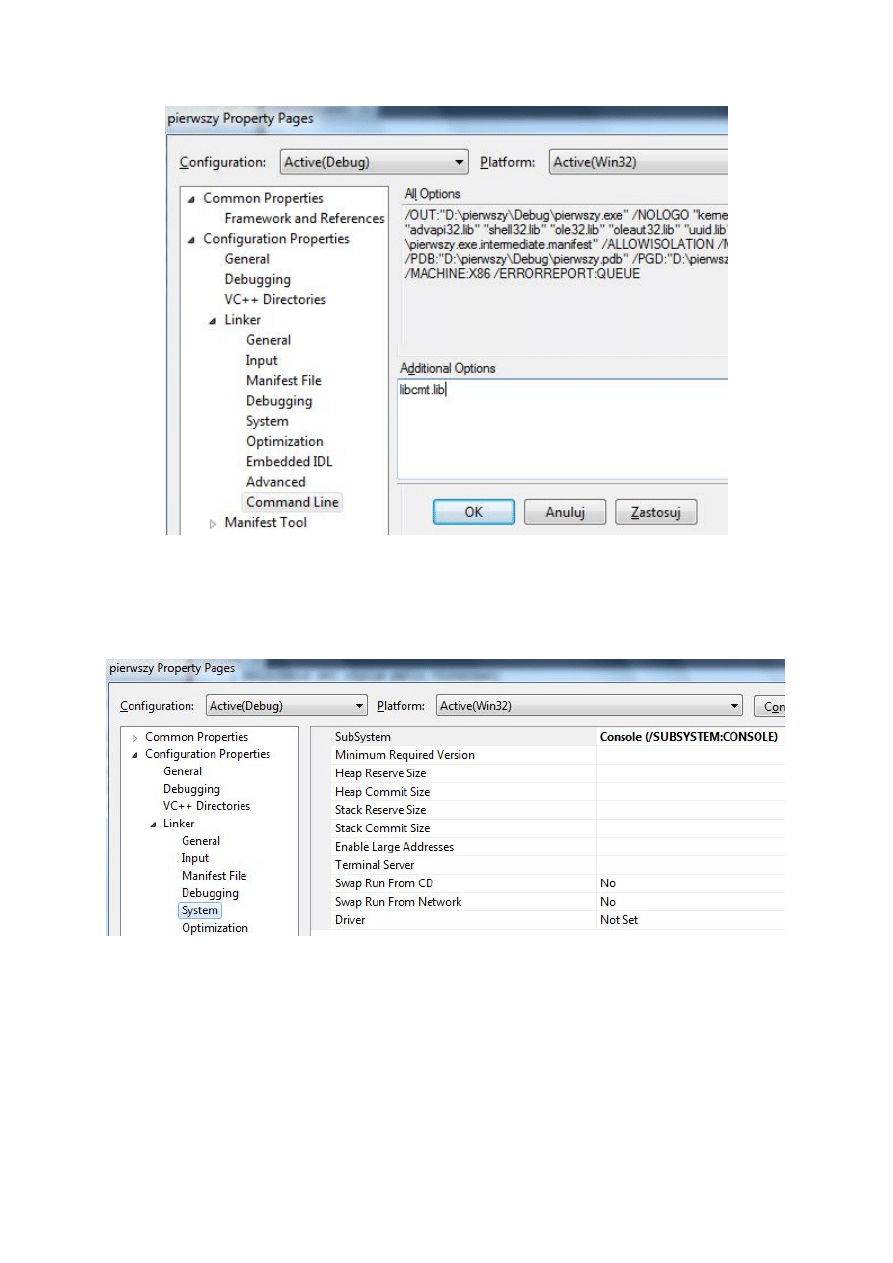
19
12. W ramach pozycji Linker należy ustawić także typ aplikacji. W tym celu zaznaczamy
grupę System (zob. rysunek) i w polu SubSystem wybieramy opcję Console
(/SUBSYSTEM:CONSOLE).
13. Przy okazji warto ustawić opcje aktywizujące debugger. W tym celu wybieramy opcję
Debugging (stanowiącej rozwinięcie opcji Linker), a następnie pole Generate Debug
Info ustawiamy na YES. Następnie naciskamy OK.
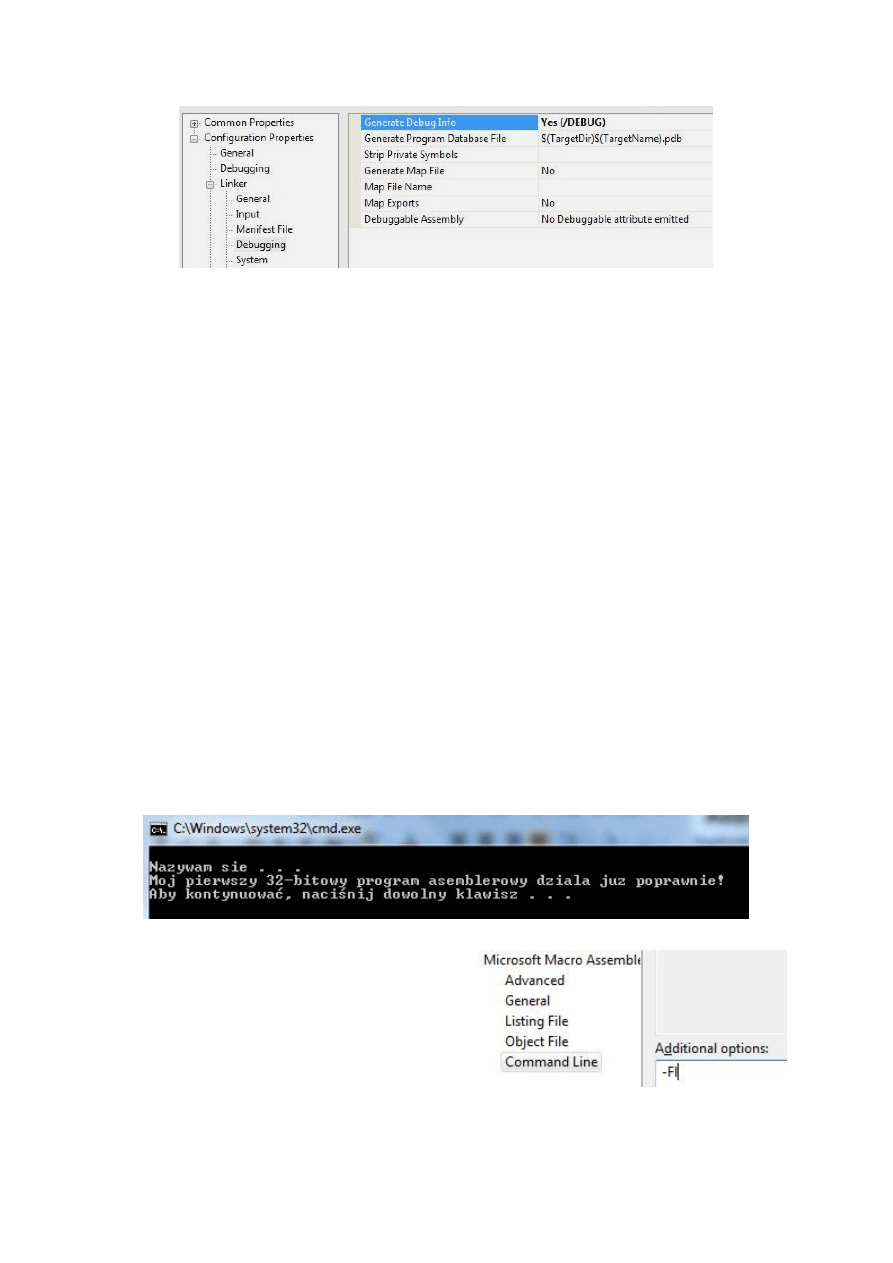
20
14. Po wykonaniu opisanych czynności przygotowawczych do okna „zdanie32.asm” należy
skopiować kod źródłowy programu (podany na stronie 7/8) i nacisnąć Ctrl S.
15. W celu wykonania asemblacji i konsolidacji programu wystarczy nacisnąć klawisz F7
(albo wybrać opcję Build / Build Solution). Opis przebiegu asemblacji i konsolidacji
pojawi się w oknie umieszczonym w dolnej części ekranu. Przykładowa postać takiego
opisu pokazana jest poniżej.
1>_MASM:
1> Assembling [Inputs]...
1>Link:
1> LINK : D:\pierwszy\Debug\pierwszy.exe not found or not built by the last incremental
link; performing full link
1> pierwszy.vcxproj -> D:\pierwszy\Debug\pierwszy.exe
1>FinalizeBuildStatus:
1> Deleting file "Debug\pierwszy.unsuccessfulbuild".
1> Touching "Debug\pierwszy.lastbuildstate".
1>
1>Build succeeded.
1>
1>Time Elapsed 00:00:00.57
========== Build: 1 succeeded, 0 failed, 0 up-to-date, 0 skipped ==========
16. Jeśli nie zidentyfikowano błędów, to można uruchomić program naciskając kombinację
klawiszy Ctrl F5. Na ekranie pojawi się okno programu, którego przykładowy fragment
pokazany jest poniżej.
17. W trakcie analizy programu w asemblerze
może być przydatne sprawozdanie z
asemblacji
zawarte
w
pliku
z
rozszerzeniem .lst (zob. opis podany na
str. 12). Do wytworzenia tego pliku w
trakcie asemblacji w środowisku MS
Visual
Studio
konieczne
jest
wprowadzenie dodatkowej opcji asemblacji -Fl. W tym celu należy kliknąć prawym
klawiszem myszki na nazwę projektu (okno Solution Explorer), wybrać opcję
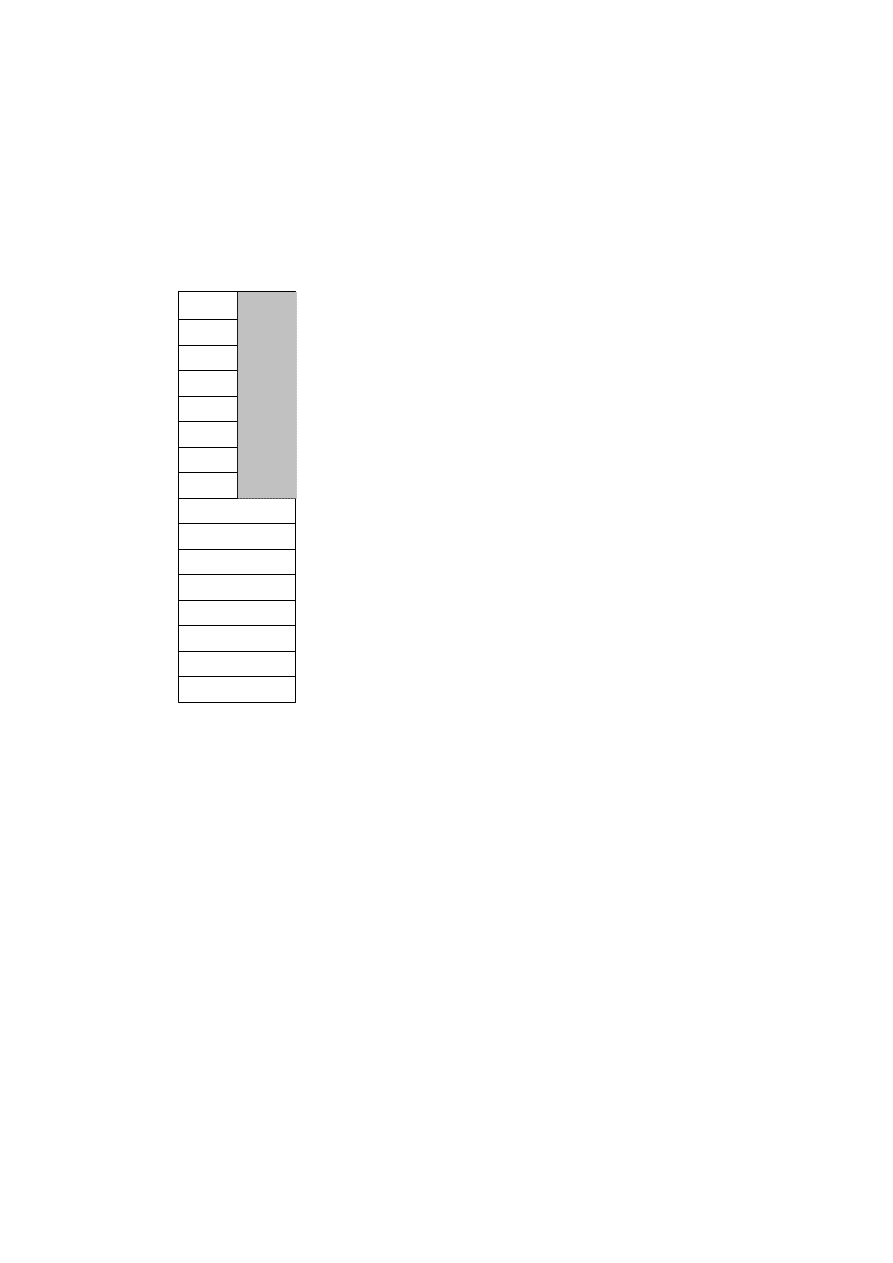
21
Properties i rozwinąć element Microsoft Macro Assembler. Następnie wybrać pozycję
Command Line (zob. rysunek) i w polu Additional options wpisać -Fl.
Uruchamianie programów z wykorzystaniem 64-bitowego asemblera i
konsolidatora zewnętrznego
W ciągu ostatnich kilku lat rozszerzono istniejące
architektury 32-bitowe stopniowo wprowadzając przetwarzanie
64-bitowe. Najbardziej popularna jest tu architektura oznaczana
symbolem AMD64 lub Intel 64. Charakterystycznym elementem
tej architektury są 64-bitowe rejestry ogólnego przeznaczenia,
które stanowią rozszerzenia stosowanych dotychczas rejestrów
32-bitowych — ilustruje to przedstawiony rysunek. Między
innymi młodsza część 64-bitowego rejestru RAX jest tożsama z
nadal używanym 32-bitowym rejestrem EAX, tak samo młodsza
część rejestru RBX to po prostu rejestr EBX, itd.
Programy w asemblerze przewidziane do wykonywania
w trybie 64-bitowym mają podobną strukturę do stosowanej w
trybie 32-bitowym. Istotne różnice występują jedynie w technice
przekazywania parametrów do podprogramów (funkcji). W
szczególności parametry przekazywane są przez rejestry, przy
czym
• pierwszy parametr przekazywany jest przez rejestr RCX ,
• drugi parametr przekazywany jest przez rejestr RDX .
• trzeci parametr przekazywany jest przez rejestr R8 ;
• czwarty parametr przekazywany jest przez rejestr R9 ,
• dalsze parametry, jeśli występują, przesyłane są przez stos.
Poniżej
podano
program
przykładowy
zdanie64.asm,
przewidziany do wykonywania w trybie 64-bitowym.
; program przykładowy (wersja 64-bitowa)
extern _write : PROC
extern ExitProcess : PROC
public main
.data
tekst
db
10, 'Nazywam sie . . . ' , 10
db
'Moj pierwszy 64-bitowy program asemblerowy '
db
'dziala juz poprawnie!', 10
.code
main:
mov rcx, 1 ; uchwyt urządzenia wyjściowego
mov rdx, OFFSET tekst ; położenie obszaru ze znakami
RAX
RDX
RBP
RSI
RDI
RSP
R8
R9
R10
R11
R12
R13
RCX
RBX
R14
R15
0
63
31
EAX
EBX
ECX
EDX
EBP
ESI
EDI
ESP
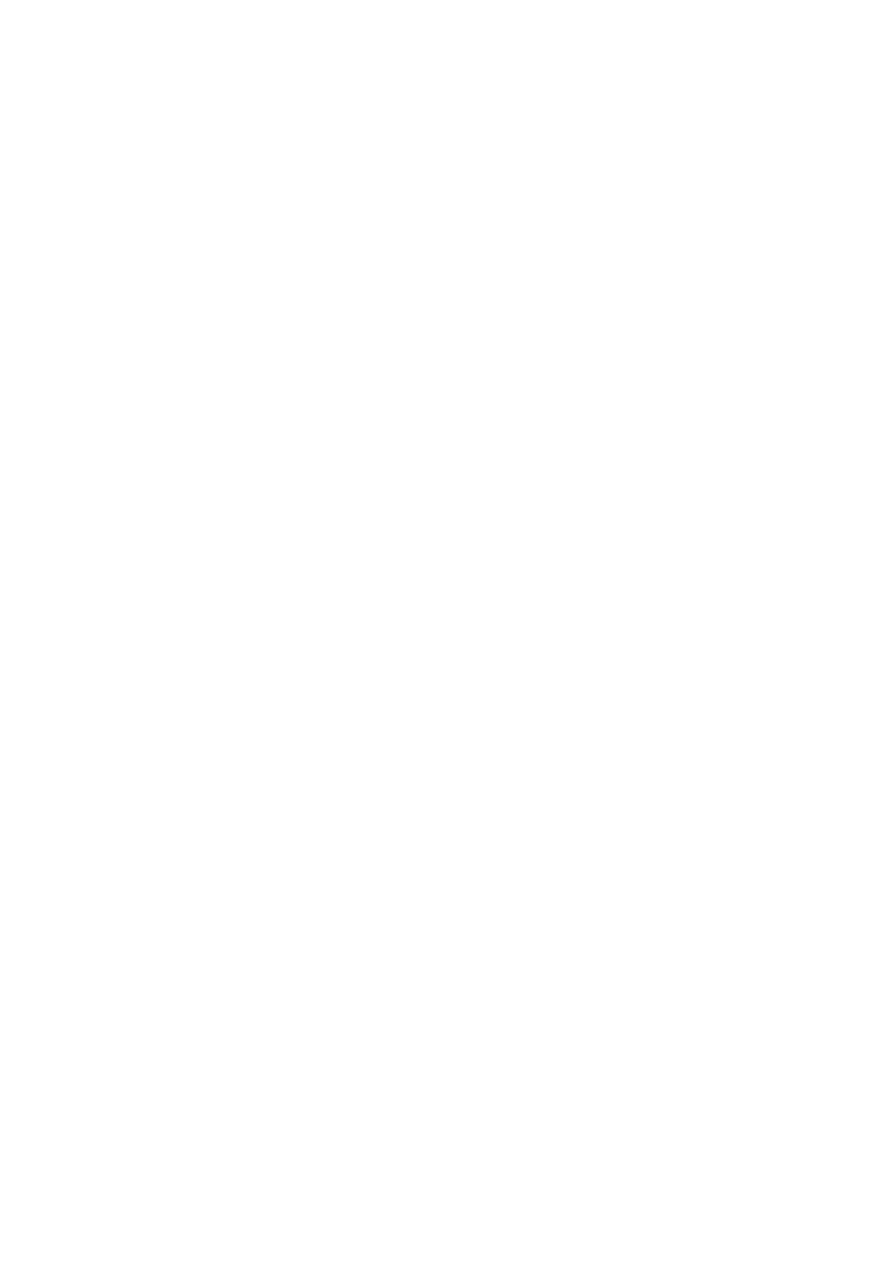
22
; liczba znaków wyświetlanego tekstu
mov r8, 85
; przygotowanie obszaru na stosie dla funkcji _write
sub rsp, 40
; wywołanie funkcji ”_write” z biblioteki języka C
call _write
; usunięcie ze stosu wcześniej zarezerwowanego obszaru
add rsp, 40
; wyrównanie zawartości RSP, tak by była podzielna przez 16
sub rsp, 8
; zakończenie wykonywania programu
mov rcx, 0 ; kod powrotu programu
call ExitProcess
END
Łatwo zauważyć, że struktura tego programu jest prawie identyczna z podanym wcześniej
programem 32-bitowym. Główne różnice dotyczą przekazywania parametrów do funkcji
write, które w tym przypadku przekazywane są przez rejestry RCX, RDX i R8.
W celu przeprowadzenia asemblacji i konsolidacji (linkowania) podanego programu
warto przygotować najpierw pliki pomocnicze (analogicznie jak dla przykładu 32-bitowego).
Plik VC64.BAT ułatwia wywołanie pliku VCVARS64.BAT, który konfiguruje ścieżki
dostępu (napisać w jednym wierszu):
"C:\Program Files (x86)\Microsoft Visual
Studio 10.0\VC\bin\amd64\VCVARS64.BAT"
Tak jak poprzednio wpisanie do okienka konsoli tekstu VC64 i naciśnięcie klawisza Enter
spowoduje wykonanie podanego wyżej polecenia.
Drugi plik pomocniczy a64.bat zawiera polecenia asemblacji i konsolidacji
programu 64-bitowego:
@echo Asemblacja i linkowanie programu 64-bitowego
ml64 -c -Cp -Fl %1.asm
if errorlevel 1 goto koniec
link -subsystem:console -out:%1.exe %1.obj libcmt.lib
:koniec
Korzystając z tego pliku, przetłumaczenie pliku źródłowego zdanie64.asm wymaga
wprowadzenia polecenia
a64 zdanie64
Jeśli asemblacja i linkowanie zostaną wykonane poprawnie, to powstanie plik
zdanie64.exe
zawierający kod programu gotowy do wykonania. W celu wykonania
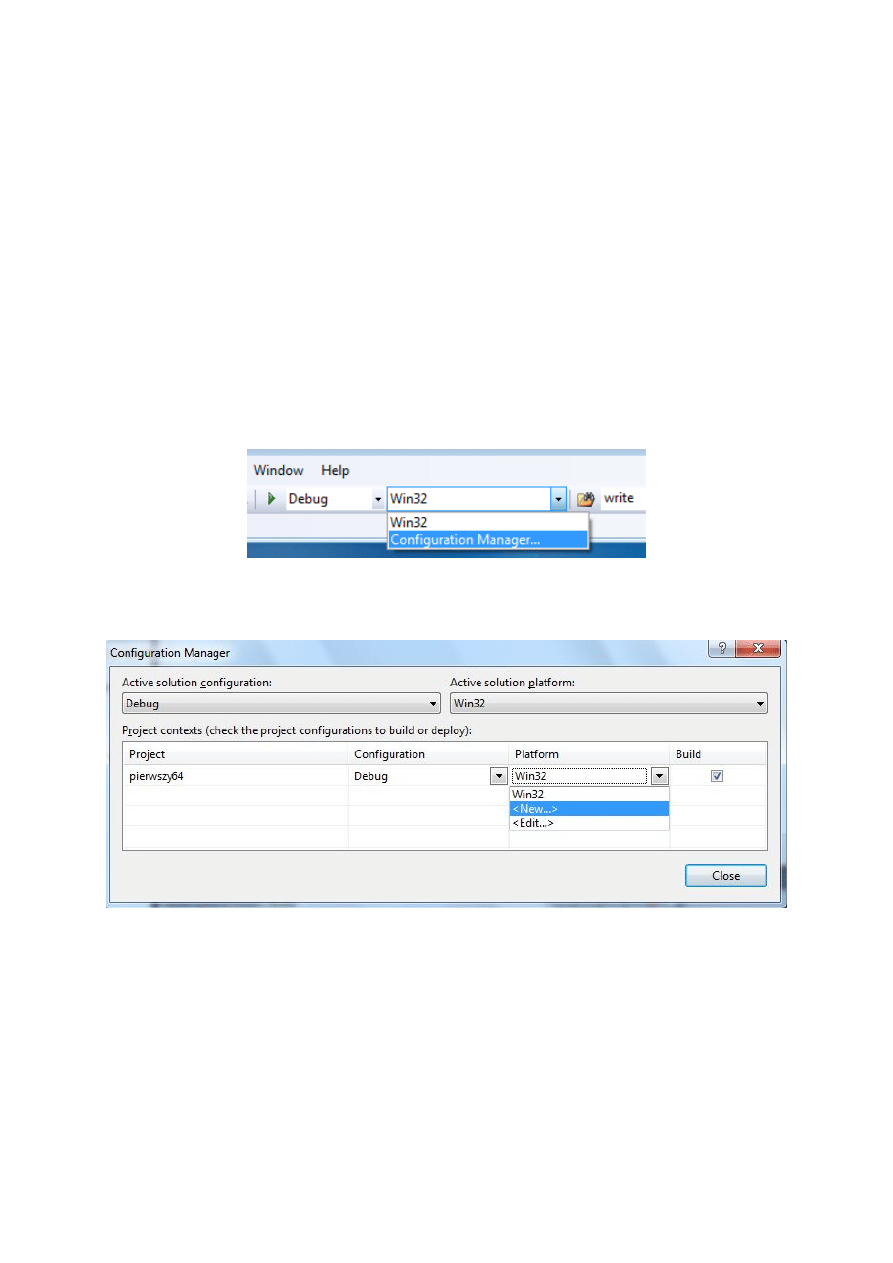
23
programu wystarczy wpisać tekst zdanie64 do okienka konsoli i nacisnąć klawisz Enter
(nie trzeba podawać rozszerzenia .exe).
Uruchamianie programów w standardzie 64-bitowym
w środowisku zintegrowanym
Microsoft Visual Studio
Tworzenie programu 64-bitowego polega, z nielicznymi wyjątkami, na wykonaniu
tych samych czynności, które opisano w poprzedniej części instrukcji dla aplikacji 32-
bitowych. W tym celu wykonujemy działania opisane w punktach 1 ÷ 14 na str. 15–21, przy
czym jako nazwę projektu przyjmujemy pierwszy64, a nazwę pliku zawierającego kod
ź
ródłowy w asemblerze określamy jako zdanie64.asm
Po wykonaniu podanych czynności trzeba jeszcze zmienić tryb na 64-bitowy. W tym
celu w górnej części ekranu trzeba wybrać opcję Configuration Manager tak jak pokazano
na poniższym rysunku.
W rezultacie zostanie otwarte pokazane niżej okno — w oknie tym w kolumnie Platform
należy wybrać opcję New.
Z kolei pojawi się kolejne okno dialogowe (zob. rys. na następnej stronie), w którym należy
tylko nacisnąć OK.
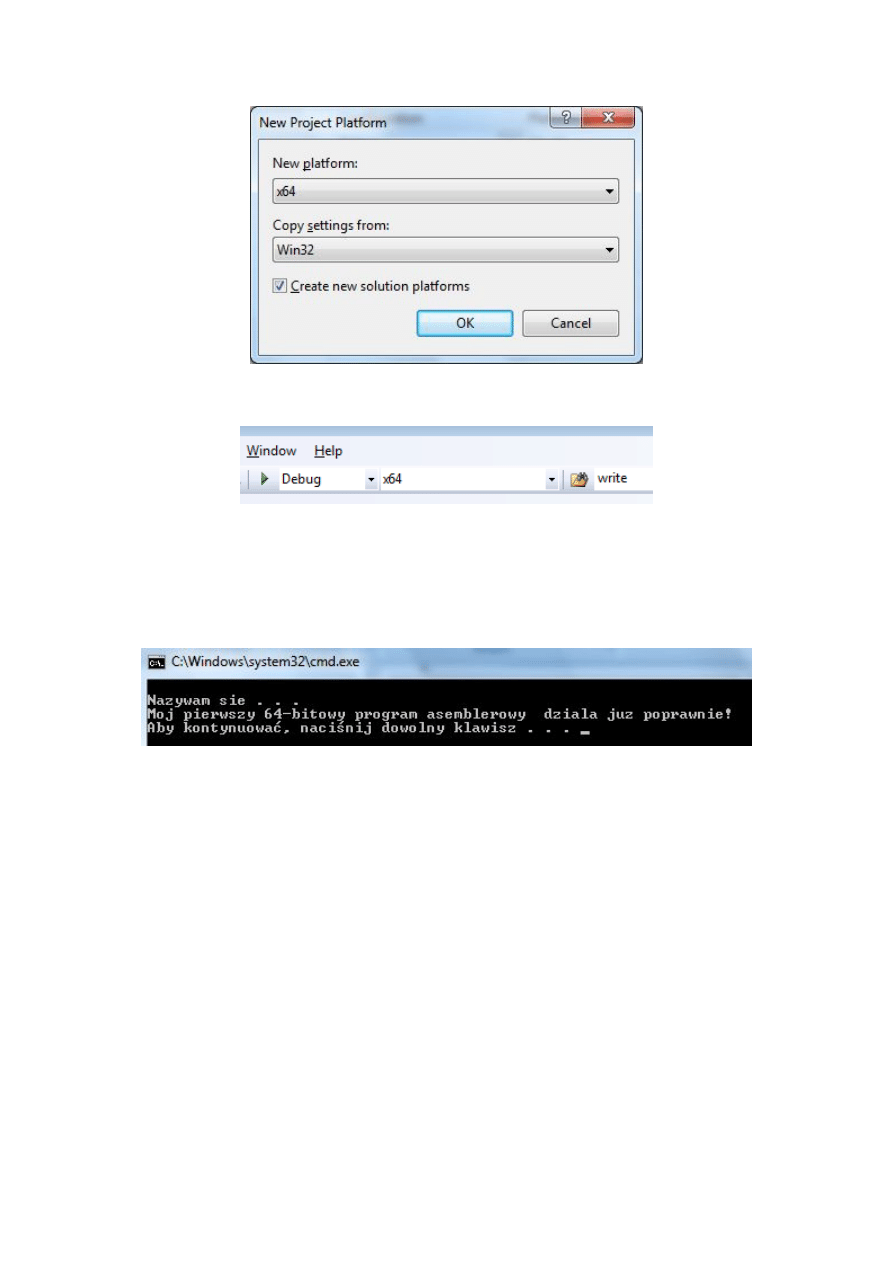
24
Po naciśnięciu Close, w górnej części ekranu pojawi się napis x64 w (zob. rysunek).
W celu wykonania asemblacji i konsolidacji programu wystarczy nacisnąć klawisz F7 (albo
wybrać opcję Build / Build Solution). Tak jak poprzednio, opis przebiegu asemblacji i
konsolidacji pojawi się w oknie umieszczonym w dolnej części ekranu. Jeśli program był
bezbłędny, to można go uruchomić naciskając kombinację klawiszy Ctrl F5. Poniżej podano
fragment okna z wynikami programu.
Śledzenie programów w środowisku MS Visual Studio
Opisane dotychczas działania służyły do przetłumaczenia programu źródłowego w
celu uzyskania wersji w języku maszynowym, zrozumiałym dla procesora. W środowisku
systemu Windows kod maszynowy programu przechowywany jest w plikach z rozszerzeniem
.EXE. Obok kodu i danych programu w plikach tych zawarte są informacje pomocnicze dla
systemu operacyjnego informujące o wymaganiach programu, przewidywanym jego
położeniu w pamięci i wiele innych.
Program w języku maszynowym można wykonywać przy użyciu debuggera.
Wówczas istnieje możliwość zatrzymywania programu w dowolnym miejscu, jak również
wykonywania krok po kroku (po jednej instrukcji). Debuggery używane są przede wszystkich
do wykrywania błędów i testowania programów. W ramach niniejszego ćwiczenia debugger
traktowany jest jako narzędzie pozwalające na obserwowanie działania procesora na poziomie
pojedynczych rozkazów.
W systemie Microsoft Visual Studio debuggowanie programu jest wykonywane po
naciśnięciu klawisza F5. Przedtem należy ustawić punkt zatrzymania (ang. breakpoint)
poprzez kliknięcie na obrzeżu ramki obok rozkazu, przed którym ma nastąpić zatrzymanie. Po
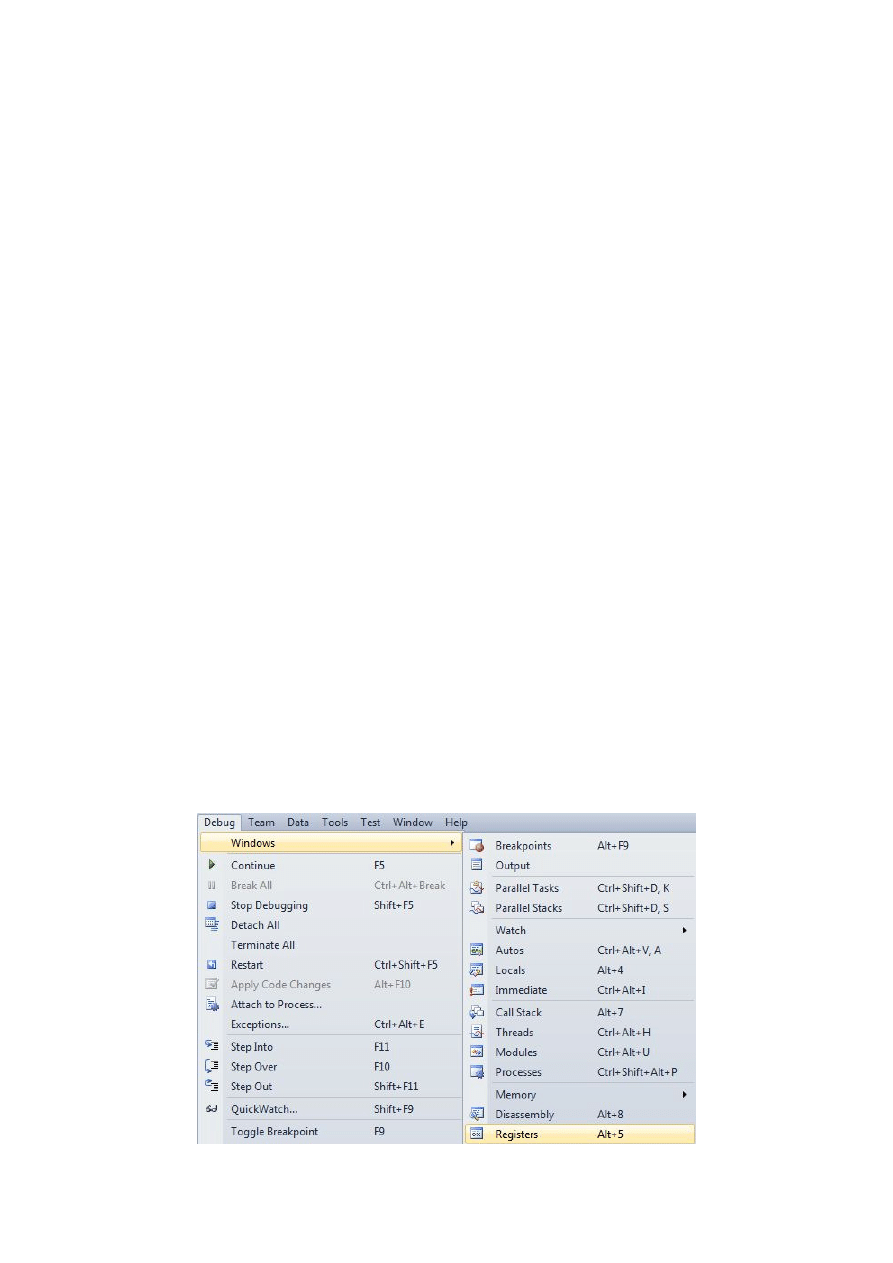
25
uruchomieniu debuggowania, można otworzyć potrzebne okna, wśród których najbardziej
przydatne jest okno prezentujące zawartości rejestrów procesora. W tym celu wybieramy
opcje Debug / Windows / Registers. (Uwaga: zawartości rejestrów wyświetlane są w
postaci liczb w zapisie szesnastkowym). W analogiczny sposób można otworzyć inne okna.
Ilustruje to poniższy rysunek.
Wśród wyświetlanych rejestrów procesora szczególnie ważny jest wskaźnik instrukcji
EIP, nazywany czasami licznikiem rozkazów lub licznikiem programu. Rejestr ten zawiera
adres komórki pamięci, z której procesor pobierze kolejny rozkaz (instrukcję) do wykonania.
W trakcie wykonywania rozkazu omawiany rejestr zostaje zwiększony o liczbę bajtów, na
których zapisany jest aktualnie wykonywany rozkaz. W przypadku opisanych dalej rozkazów
sterujących (skoków) zawartość rejestru EIP zmieniana jest wg innych reguł.
Po naciśnięciu klawisza F5 program jest wykonywany aż do napotkania
(zaznaczonego wcześniej) punktu zatrzymania. Można wówczas wykonywać pojedyncze
rozkazy programu poprzez wielokrotne naciskanie klawisza F10. Podobne znaczenie ma
klawisz F11, ale w tym przypadku śledzenie obejmuje także zawartość podprogramów. Warto
dodać, że po naciśnięciu klawisza F10 procesor pobiera i wykonuje pojedynczy rozkaz, który
znajduje się w pamięci głównej (operacyjnej) pod adresem podanym w rejestrze EIP.
Wybierając opcję Debug / Stop debugging można zatrzymać debuggowanie
programu. Prócz podanych, dostępnych jest jeszcze wiele innych opcji, które można wywołać
w analogiczny sposób.
Niekiedy trzeba wielokrotnie odczytywać zawartość znaczników procesora ZF i CF.
W celu odczytania zawartości tych znaczników należy kliknąć prawym klawiszem myszki w
oknie Registers i wybrać opcję Flags. Znaczniki te oznaczone są nieco inaczej: znacznik ZF
oznaczony jest symbolem ZR, a znacznik CF – symbolem CY.
Ponadto zawartość całego rejestru znaczników (32 bity) wyświetlana jest w oknie
Registers w postaci liczby szesnastkowej oznaczonej symbolem EFL. Na tej podstawie
można także określić stan znaczników ZF i CF. Przedtem jednak trzeba dwie cyfry
szesnastkowe zamienić na binarne i w uzyskanym ciągu 8-bitowym wyszukać pozycje ZF i
CF. Nie stanowi to problemu, jeśli wiadomo, że znacznik ZF zajmuje bit nr 6, a znacznik CF
zajmuje bit nr 0. Przykładowo, jeśli w oknie debuggera wyświetlana jest liczba
EFL = 00000246
, to konwersja dwóch ostatnich cyfr (46) na postać binarną daje wynik
0100 0110
. Bity numerowane są od prawej do lewej, zatem bit numer 0 zawiera 0 (czyli
CF = 0), a bit numer 6 zawiera 1 (czyli ZF = 1).
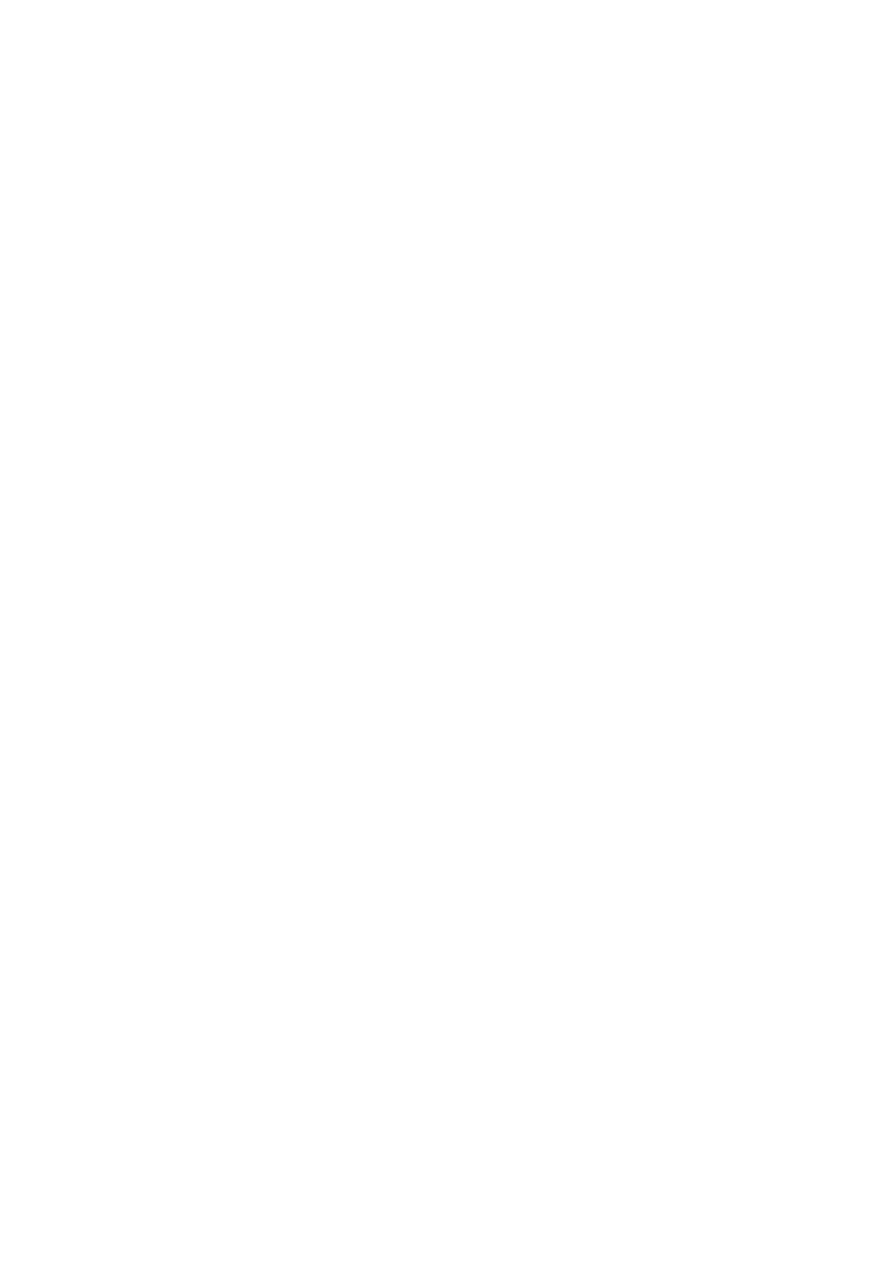
26
Debuggery oferują jeszcze wiele innych opcji wspomagających uruchamianie
programów. Między innymi możliwa jest obserwacja zmian zawartości wskazanych
zmiennych lub obszarów pamięci, obserwacja zawartości stosu, disasemblacja kodu
programu, itd.
Przykład wykorzystania debuggera do śledzenia fragmentu programu, w którym
wykonywane są operacje arytmetyczne
Do opracowanego wcześniej programu wprowadzimy teraz krótki fragment, w którym
obliczana jest suma wyrazów ciągu
3 + 5 + 7 + 9 + 11
. Podany fragment należy
wprowadzić do programu przykładowego (32-bitowego) bezpośrednio przed rozkazem:
mov
ecx, 85
W poniższym fragmencie to samo obliczenie wykonywane jest dwukrotnie: najpierw bez
użycia pętli rozkazowej, następnie za pomocą pętli rozkazowej.
; obliczenie sumy wyrazów ciągu 3 + 5 + 7 + 9 + 11
; obliczenie bez użycia pętli rozkazowej
mov eax, 3 ; pierwszy element ciągu
add eax, 5 ; dodanie drugiego elementu
add eax, 7 ; dodanie trzeciego elementu
add eax, 9 ; dodanie czwartego elementu
add eax, 11 ; dodanie piątego elementu
; obliczenie z użyciem pętli rozkazowej
mov eax, 0 ; początkowa wartość sumy
mov ebx, 3 ; pierwszy element ciągu
mov ecx, 5 ; liczba obiegów pętli
ptl: add eax, ebx ; dodanie kolejnego elementu
add ebx, 2 ; obliczenie następnego elementu
sub ecx, 1 ; zmniejszenie licznka obiegów pętli
jnz ptl ; skok, gdy licznik obiegów różny od 0
Spróbujmy teraz przeanalizować działanie fragmentu programu. W pierwszej części
programu obliczenia wykonywane są bez użycia pętli rozkazowej. Najpierw do rejestru EAX
wpisywany jest pierwszy element ciągu (rozkaz mov eax, 3), a następnie do rejestru
EAX dodawane są następne elementy (rozkaz add eax, 5 i dalsze).
W drugiej części programu wykonywane są te same obliczenia, ale z użyciem pętli
rozkazowej. Przed pętlą zerowany jest rejestr EAX, w którym obliczana będzie suma,
ustawiany jest licznik obiegów pętli w rejestrze ECX (rozkaz mov ecx, 5), zaś do
rejestru EBX wpisywana jest wartość pierwszego elementu ciągu (rozkaz mov ebx, 3).
Następnie wykonywane są rozkazy wchodzące w skład pętli rozkazowej.
Istotnym elementem tego fragmentu jest sterowanie pętlą w taki sposób, by rozkazy
wchodzące w skład pętli zostały wykonane zadaną liczbę razy. W tym celu przed pętlą
ustawiany jest licznik obiegów, który realizowany jest zazwyczaj za pomocą rejestru ECX
(rozkaz mov ecx, 5). W każdym obiegu pętli zawartość rejestru ECX jest zmniejszana o
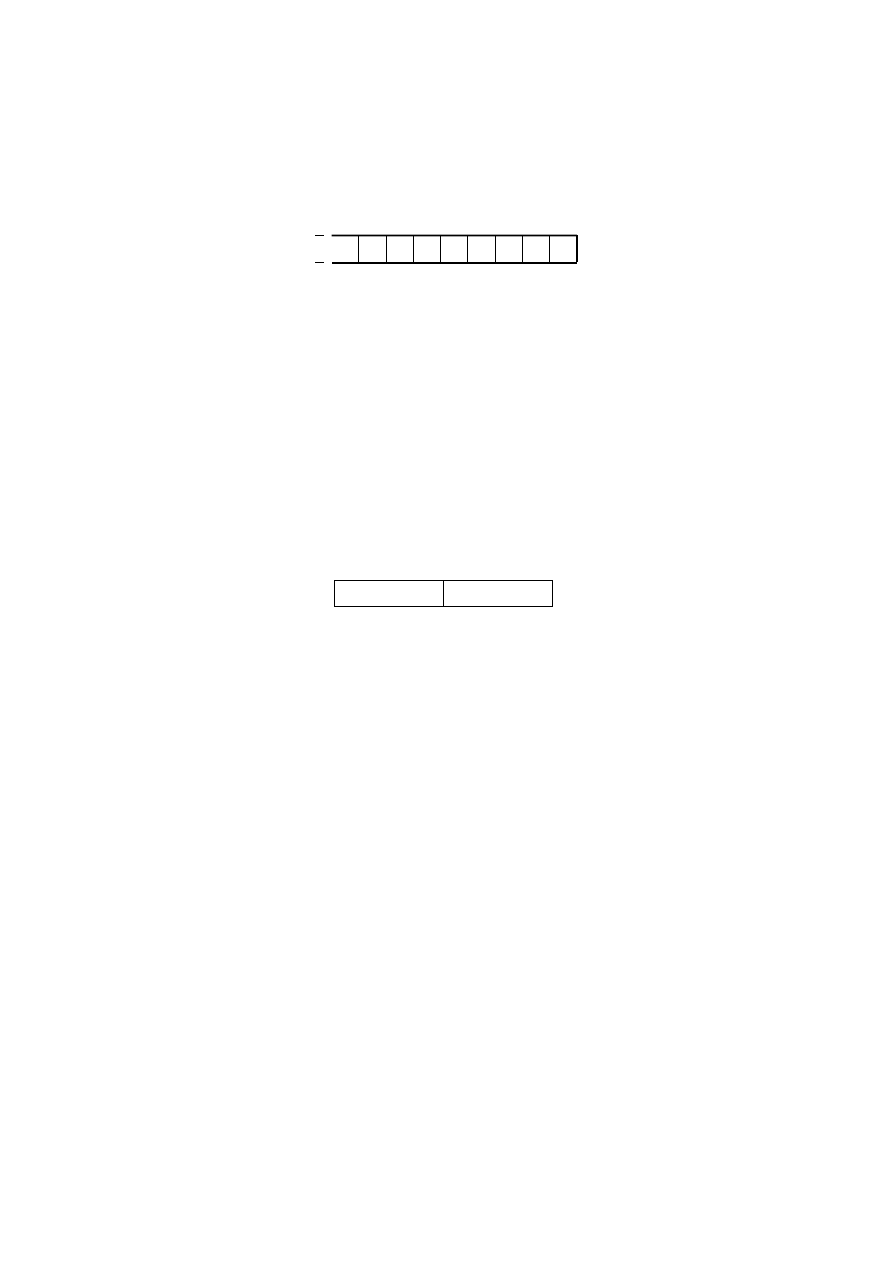
27
1 (rozkaz odejmowania sub ecx, 1). Rozkaz odejmowania sub (podobnie jak rozkaz
dodawania add i wiele innych rozkazów) ustawia między innymi znacznik zera ZF w
rejestrze znaczników.
ZF
5
7
6
5
Rejestr znaczników
0
CF
Jeśli wynikiem odejmowania jest zero, to do znacznika ZF wpisywana jest 1, w przeciwnym
razie znacznik ZF jest zerowany. Kolejny rozkaz (jnz ptl) jest rozkazem sterującym
(skoku), który testuje stan znacznika ZF. Z punktu widzenia tego rozkazu testowany warunek
jest spełniony, jeśli znacznik ZF zawiera wartość 0. Jeśli warunek jest spełniony to nastąpi
skok do miejsca w programie opatrzonego etykietą, a jeśli nie jest spełniony, to procesor
będzie wykonywał rozkazy w naturalnym porządku.
Zatem w każdym obiegu pętli zawartość rejestru ECX będzie zmniejszana o 1, ale
dopiero w ostatnim obiegu zawartość rejestru ECX przyjmie wartość 0. Wówczas warunek
testowany przez rozkaz jnz nie będzie spełniony, skok nie zostanie wykonany i procesor
wykona rozkaz podany w programie jako następny.
Pamiętamy jednak, że procesor wykonuje program zapisany w języku maszynowym w
postaci ciągów zerojedynkowych. W szczególności rozkaz jnz jest dwubajtowy, a jego
struktura pokazana jest na poniższym rysunku.
01110101
Zakres skoku
W kodzie maszynowym nie występuje więc pole etykiety, ale bajt określający zakres skoku.
Jeśli warunek testowany przez rozkaz skoku jest spełniony, to liczba (dodatnia lub ujemna)
umieszczona w polu zakres skoku jest dodawana do zawartości wskaźnika instrukcji EIP (do
EIP dodawana jest także liczba bajtów samego rozkazu skoku, tu: 2). Asembler w trakcie
tłumaczenia programu źródłowego na kod maszynowy dobiera liczbę w polu zakres skoku w
taki sposób, by liczba ta (tu: ujemna) dodana do rejestru EIP zmniejszyła jego zawartość o
tyle, by jako kolejny rozkaz procesor pobrał z pamięci rozkaz add eax, ebx), tj. rozkaz
opatrzony etykietą ptl.
Opisany tu fragment programu wprowadzimy teraz do komputera i uruchomimy w
ś
rodowisku systemu Microsoft Visual Studio. Przedtem należy ustawić punkt zatrzymania
(ang. breakpoint) poprzez kliknięcie na obrzeżu ramki obok rozkazu:
mov eax, 3 ; pierwszy element ciągu
Po naciśnięciu klawisza F5 rozpocznie się wykonywanie programu i niezwłoczne jego
zatrzymanie, tak że podany wyżej rozkaz na razie nie zostanie wykonany. W celu wykonania
podanego rozkazu i następnych należy wielokrotnie naciskać klawisz F10. Jednocześnie
warto obserwować jak zmieniają sie zawartości rejestrów procesora w trakcie wykonywania
kolejnych rozkazów. Szczególnie ważna jest obserwacja zawartości wskaźnika instrukcji EIP.
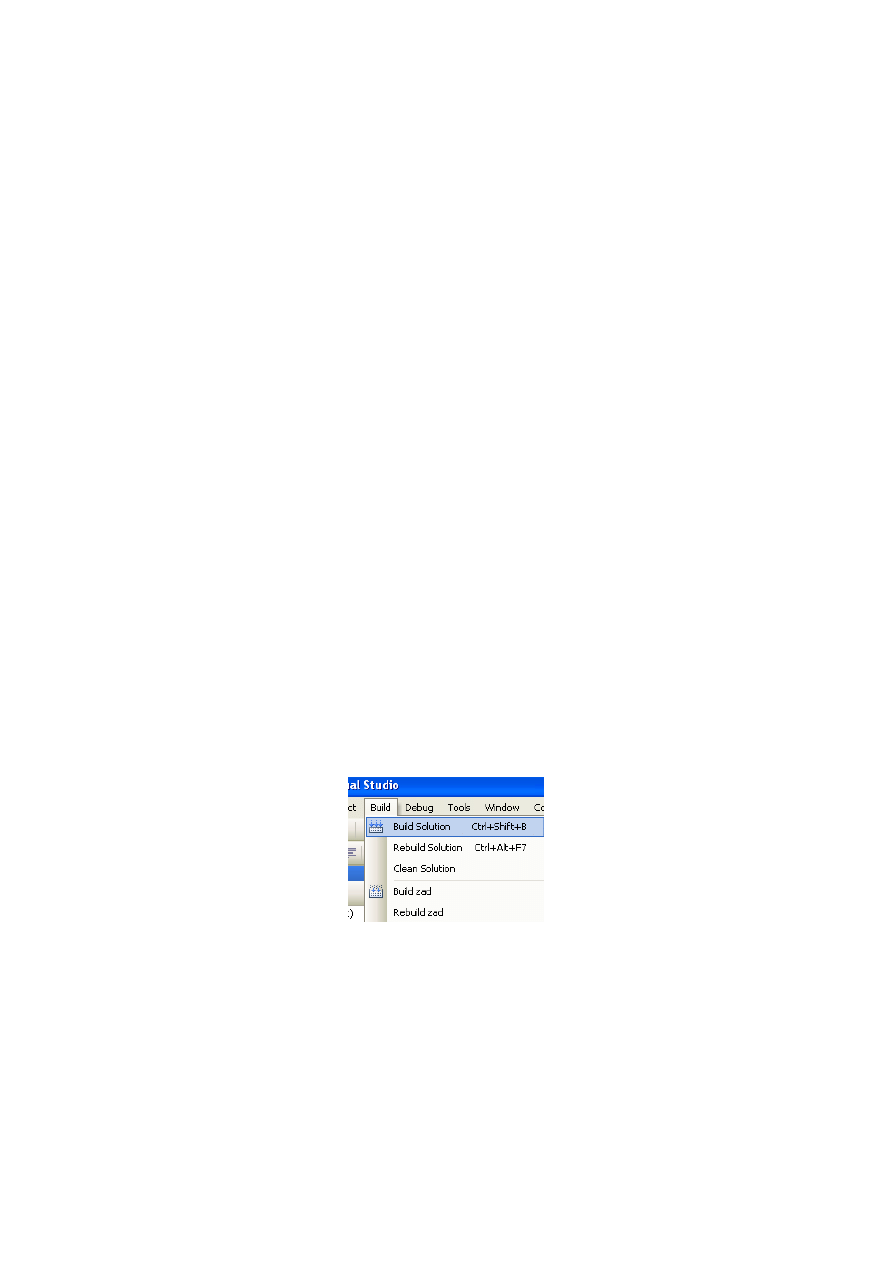
28
Wskazówki praktyczne dotyczące konfiguracji środowiska
Microsoft Visual
Studio
Opisane w poprzedniej części zasady uruchamiania programów w środowisku
zintegrowanym Microsoft Visual Studio dotyczą środowiska w konfiguracji standardowej,
tj. w postaci bezpośrednio po instalacji systemu. Jednak użytkownicy MS Visual Studio
mogą dokonywać zmian konfiguracji, które mają charakter trwały. Przykładowo, może być
zmienione znaczenie klawisza F7, który uruchamia kompilację i konsolidację programu. W
tej sytuacji podane wcześniej reguły postępowania muszą być częściowo zmodyfikowane. W
dalszej rozpatrzymy typowe przypadki postępowania.
Zmiana układu klawiatury
W trakcie uruchamiania programów korzystamy często z różnych klawiszy
funkcyjnych a także kombinacji klawiszy Ctrl, Shift i Alt z innymi znakami. Wśród tych
kombinacji występuje także kombinacja Ctrl Shift, która w systemie Windows jest
interpretowana jako zmiana układu klawiatury: klawiatura programisty ↔ klawiatura
maszynistki
. W rezultacie zostaje zmienione znaczenie wielu klawiszy, np. klawisz znaku
ś
rednika jest interpretowany jako litera ł. Jeśli zauważymy, że klawiatura pracuje w układzie
maszynistki
, to należy niezwłocznie nacisnąć kombinację klawiszy Ctrl Shift w celu
ponownego włączenia układu programisty.
Kompilacja i konsolidacja programu
Kompilacja i konsolidacja programu w wersji standardowej następuje po naciśnięciu
klawisza F7. W niektórych konfiguracjach zamiast klawisza F7 używa się kombinacji
klawiszy Ctrl Shift B (zob. rys.). W takim przypadku w celu wykonania kompilacji
(asemblacji) programu i konsolidacji należy wybrać z menu opcję Build / Build Solution i
kliknąć myszką na wybraną opcję albo nacisnąć kombinację klawiszy Ctrl Shift B.
Zmiana kombinacji klawiszy (ang. shortcut key)
Istnieje też możliwość zmiany skrótu klawiszy przypisanego wybranej operacji. W
tym celu należy kliknąć myszką na opcję menu Tools / Options, wskutek czego na ekranie
pojawi się okno dialogowe Options. W lewej części tego okna należy rozwinąć pozycję
Environment i zaznaczyć Keyboard (zob. rys.).
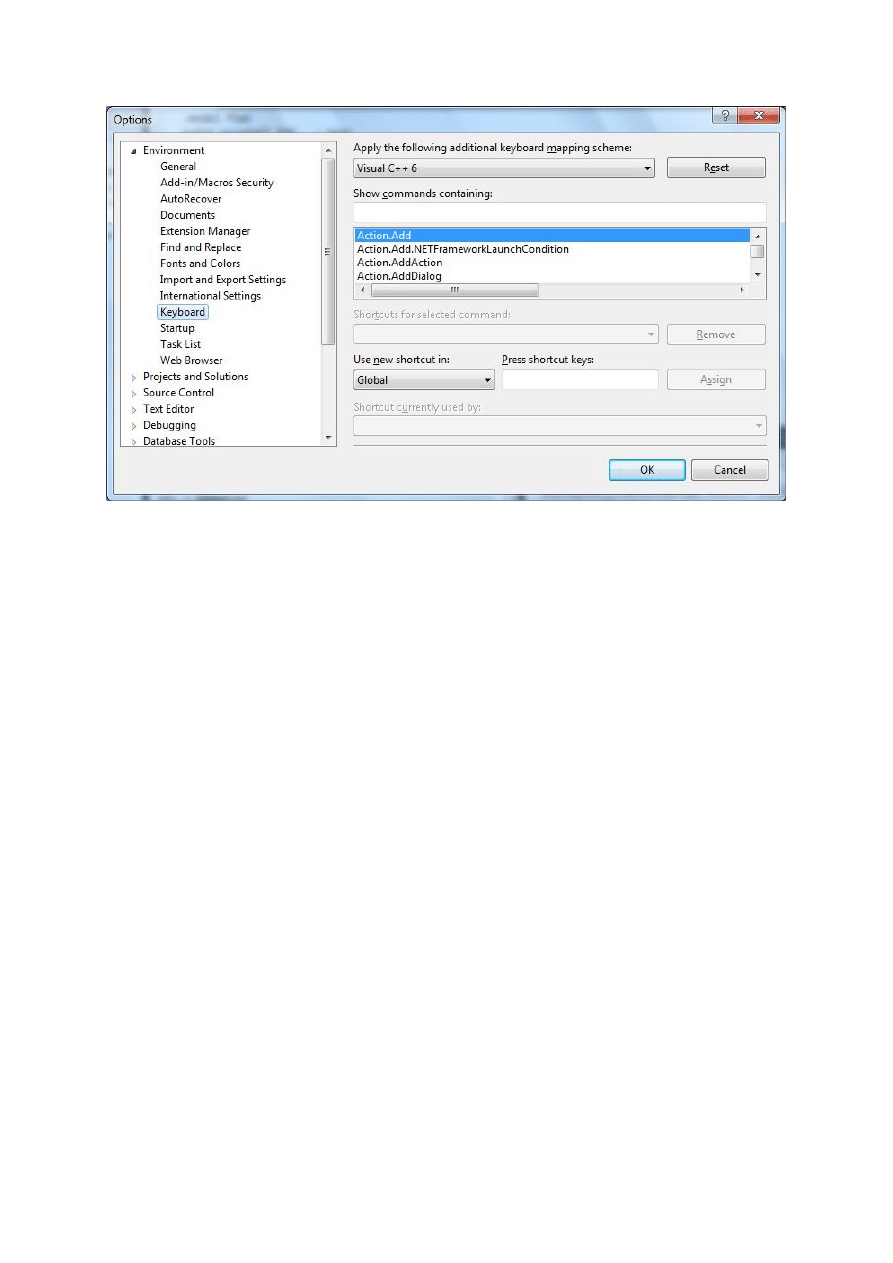
29
W oknie po prawej stronie należy odszukać operację, której chcemy przypisać inny
skrót klawiszy, np. Build.BuildSolution. Poszukiwanie będzie łatwiejsze jeśli do okienka
Show commands containing wprowadzimy początkową część nazwy szukanej operacji, np.
Build. Po odnalezieniu potrzebnej pozycji należy kliknąć myszką w okienku
Press shortcut keys i nacisnąć kombinację klawiszy, która ma zostać przypisana wybranej
operacji. W rezultacie w omawianym okienku pojawi się opis wybranej kombinacji klawiszy,
a naciśnięcie przycisku Assign powoduje dopisanie tej kombinacji do listy w okienku
Shorcuts for selected commands. Uwaga: jeśli zachowano dotychczas używaną
kombinację klawiszy, to będzie ona nadal dostępna (i wyświetlana w menu). Nowa
kombinacja klawiszy będzie także dostępna, ale nie pojawi się w menu.
Uaktywnienie asemblera
W praktyce uruchamiania programów w asemblerze można często zaobserwować
pozorną kompilację, która kończy się pomyślnie (komunikat: 1 succeeded), ale program
wynikowy nie daje się uruchomić. Przyczyną takiego zachowanie jest odłączenie asemblera.
W celu uaktywnienia asemblera w oknie Solution Explorer (zob. rys.) należy prawym
klawiszem myszki zaznaczyć nazwę projektu (tu: pierwszy) i wybrać opcję Build
Customization. Dalej należy postępować tak jak opisano w pkt. 6 i 7 na str. 17-18. Po
wykonaniu tych czynności należy usunąć plik .asm z grupy Source Files (opcja Remove) i
ponownie go dołączyć (Add Existing Item) do grupy Source Files.
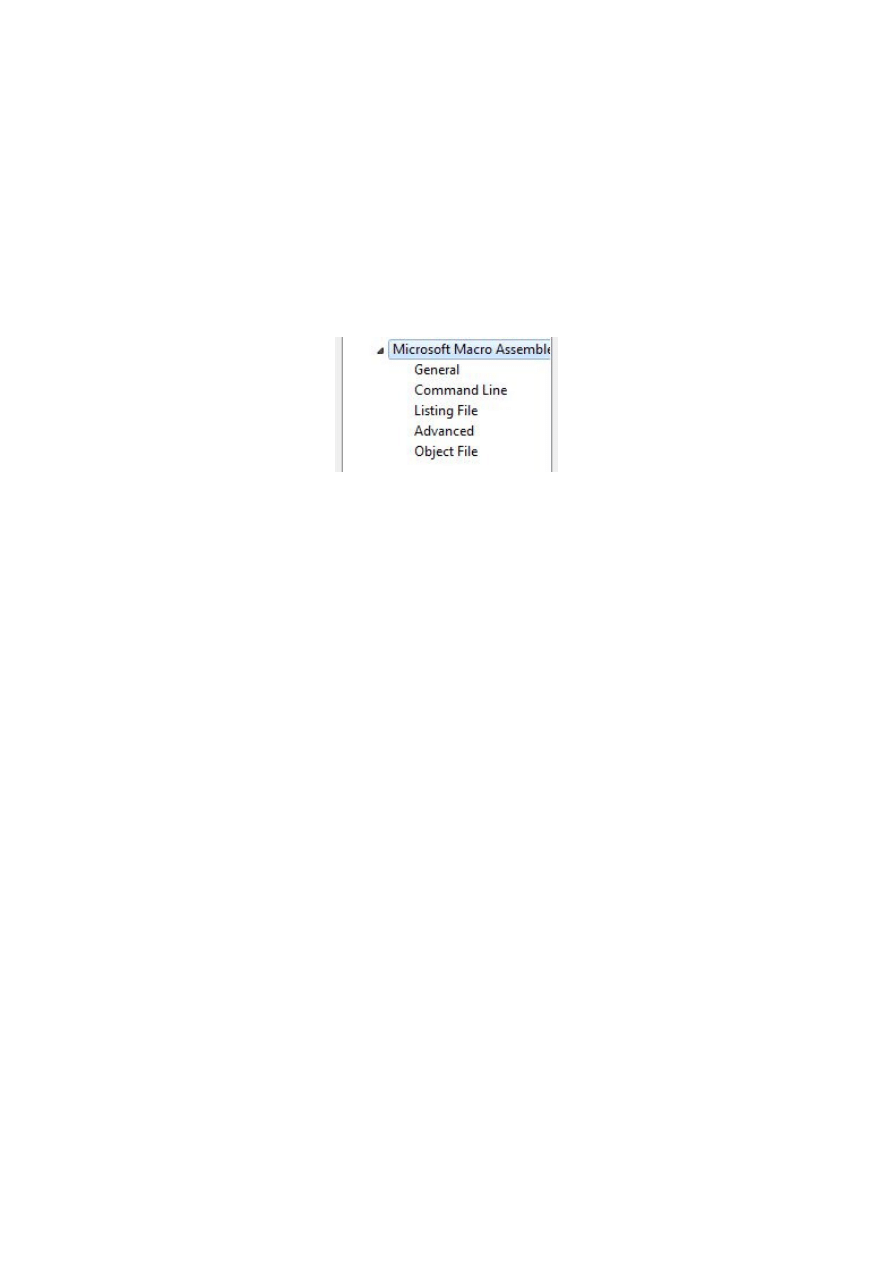
30
Zmiana opcji asemblera
Asemblacja programu przeprowadzona jest za pomocą asemblera ml.exe, który
wywołany jest z zestawem standardowych opcji dla trybu konsoli: -c -Cp -coff -Fl.
W szczególnych przypadkach może pojawić się konieczność dodania innych opcji czy też
usunięcia istniejących.
W tym celu w oknie Solution Explorer należy prawym klawiszem myszki zaznaczyć
nazwę projektu (tu: pierwszy) i wybrać opcję Properties. W rezultacie na ekranie pojawi się
okno dialogowe pierwszy Property Pages. W lewej części tego okna należy rozwinąć
pozycję Microsoft Macro Assembler (zob. rys.).
Z kolei, po zaznaczeniu opcji Command Line w prawej części okna, na ekranie pojawi się
aktualna lista opcji (All options:) asemblera ml.exe (znak / przed opcją ma takie samo
znacznie jak znak -). Lista ta wyświetlana jest na szarym tle i może być zmieniona tylko
poprzez zmiany opcji asemblacji dostępne poprzez wybranie jednej z pozycji w lewej części
okna: General, Listing File, itd.
ml.exe /c /nologo /Zi /Fo"Debug\%(FileName).obj" /Fl"" /W3
/errorReport:prompt /Ta
Do podanej listy można dołączyć dodatkowe opcje poprzez wpisanie ich do okna
Additional options (poniżej okna All options).
Kompilacja (asemblacja) i konsolidacja w przypadku znacznych zmian w konfiguracji
Niekiedy zmiany konfiguracyjne dokonane przez poprzednich użytkowników MS
Visual Studio są tak głębokie, że nawet trudno rozpocząć pracę w systemie. W takim
przypadku można wybrać opcję Window / Reset Window Layout i potwierdzić wybór za
pomocą przycisku Tak. W rezultacie zostanie przywrócony domyślny układ okien, który jest
dostosowany
do
typowych
zadań.
Czasami
wystarcza
wybranie
opcji
View / Solution Explorer.
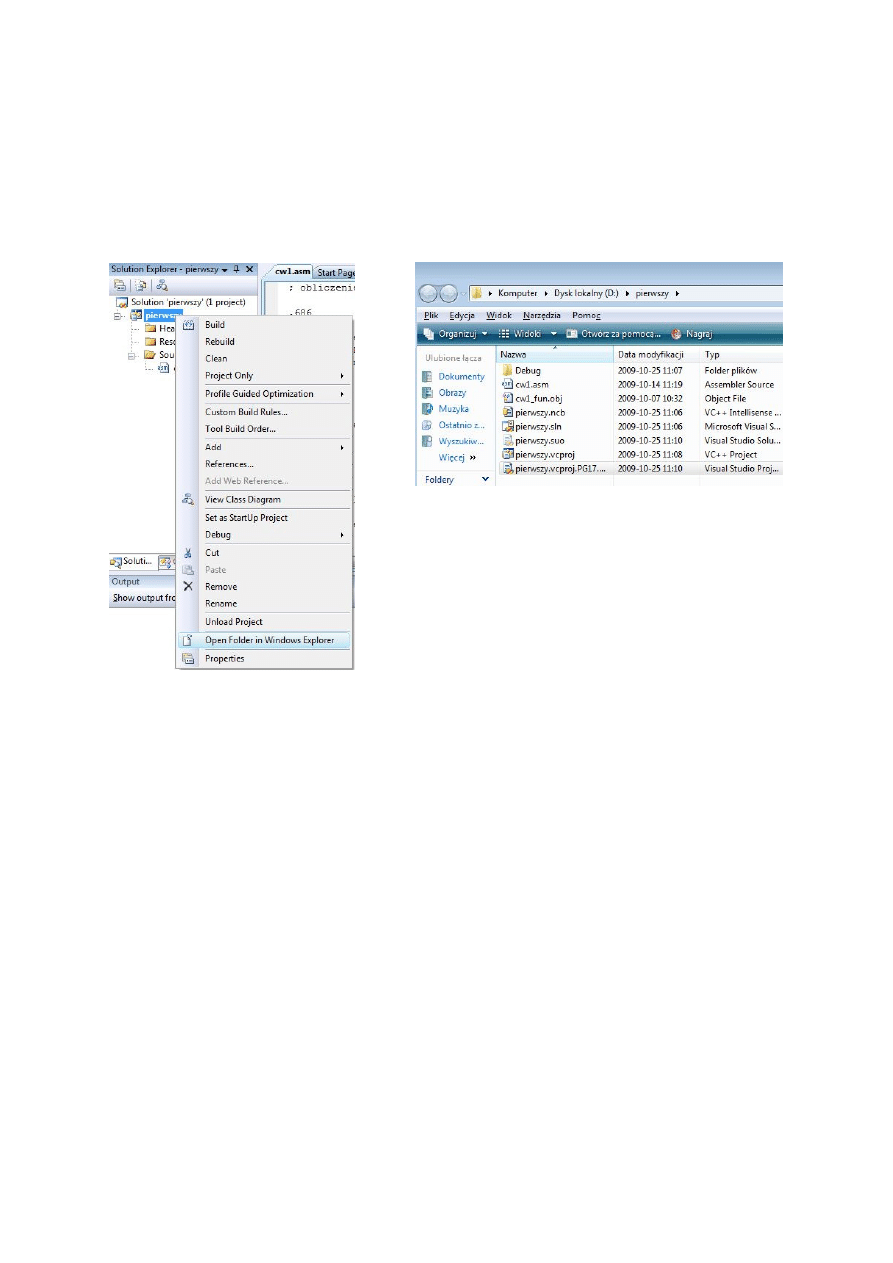
31
Wyświetlanie listy plików programu
W niektórych przypadkach potrzebne są informacje o położeniu plików składających
się na cały program. Można wówczas w oknie Solution Explorer kliknąć prawym klawiszem
myszki na nazwę projektu (tu: pierwszy) i wybrać opcję Open Folder in Windows
Explorer (tak jak pokazano na rysunku obok). W rezultacie zostanie wyświetlona lista
plików uruchamianej aplikacji — przykładowa postać podana jest poniżej.
Wyświetlanie numerów wierszy programu źródłowego
Opcjonalnie można wyświetlać numery wierszy programu źródłowego. W tym celu
należy wybrać opcję Tools / Options . W oknie dialogowym z lewej strony należy wybrać
opcję Text Editor / All Languages / General, a w oknie po prawej stronie zaznaczyć
kwadracik Line numbers, tak jak pokazano na poniższym rysunku.

32
Wyszukiwarka
Podobne podstrony:
AKO Lab2012 cw5 id 53976 Nieznany (2)
AKO lab2012 cw4 id 53975 Nieznany (2)
AKO Lab2010 cw2, AA informatyka - studia, Architektura komputerów
AKO lab2010 cw4, Studia - informatyka, materialy, Architektura komputerów
AKO Lab2012 cw3
AKO Lab2010 cw5, AA informatyka - studia, Architektura komputerów
AKO Lab2010 cw3, Studia - informatyka, materialy, Architektura komputerów
AKO Lab2012 cw2 id 53973 Nieznany (2)
AKO Lab2007 cw1 3 (2)
AKO Lab2011 cw2
Matlab cw1 2 zaoczni
ćw1 Maszyna turinga
MZ TZrokII cw1(1)
ćw1
cw1 modelowanie id 122786 Nieznany
cw1
Ćw1 Punkty pomiarowe
więcej podobnych podstron